ECDL Ενότητα 7, Πλοήγηση στον Ιστό και Επικοινωνία (Web Browsing & Communication) Ο οδηγός αναφέρεται σε χρήση Internet Explorer 9.
|
|
|
- ἐλπίς Βιλαέτης
- 10 χρόνια πριν
- Προβολές:
Transcript
1 Οδηγός Γρήγορης Αναφοράς ECDL Ενότητα 7, Πλοήγηση στον Ιστό και Επικοινωνία (Web Browsing & Communication) Ο οδηγός αναφέρεται σε χρήση Internet Explorer 9.0 και Outlook 2010 Internet Explorer 9.0 Αρχική Οθόνη Ηλεκτρονικής Διεύθυνσης Μενού Εργαλείων Παράθυρο Internet Explorer Συντομεύσεις Πληκτρολογίου Γενικά Αρχική σελίδα. Ανανέωση της τρέχουσας σελίδας Διακοπή της λήψης σελίδας Άνοιγμα νέας καρτέλας Εναλλαγή μεταξύ ανοικτών καρτελών Αποκοπή Αντιγραφή Επικόλληση Επιλογή όλων Συντομεύσεις ALT + HOME F5 ESC CTRL+N CTRL+TAB or CTRL+SHIFT+TAB CTRL+X CTRL+C CTRL+V CTRL+S 7.1 Το Διαδίκτυο Έννοιες/Ορολογία Κατανόηση του τι είναι το Διαδίκτυο (Internet). Ένα παγκόσμιο δίκτυο που συνδέει εκατομμύρια υπολογιστές σε όλο τον κόσμο Κατανόηση του τι είναι ο Παγκόσμιος Ιστός (World Wide Web - WWW). Μια συλλογή από έγγραφα και εφαρμογές που υπάρχουν σε διακομιστές του Διαδικτύου σε όλο τον κόσμο Ορισμός και κατανόηση των όρων: Πάροχος Υπηρεσιών Διαδικτύου (ISP) Ένας οργανισμός ο οποίος παρέχει πρόσβαση στο διαδίκτυο. Uniform Resource Locator (URL) Μια διεύθυνση για έγγραφα που βρίσκονται στον παγκόσμιο ιστό. Υπερ-σύνδεση (ή δεσμός) Μια σύνδεση που μεταφέρει τον χρήστη από μια ιστοσελίδα σε μια άλλη με το πάτημα του ποντικιού σε μια λέξη με επισήμανση ή σε μια εικόνα Κατανόηση της σύνθεσης και της δομής μιας διεύθυνσης στον Παγκόσμιο Ιστό. Υπηρεσία - Συνήθως το οποίο καθορίζει τον τρόπο μετάδοσης των πληροφοριών. www Δηλώνει ότι η ιστοσελίδα είναι στον παγκόσμιο ιστό. Τομέας - Η τοποθεσία στο διαδίκτυο όπου βρίσκεται η ιστοσελίδα. Επέκταση - Προσδιορίζει τον είδος του οργανισμού που λειτουργεί την ιστοσελίδα. Υπηρεσία www Τομέας Επέκταση Κατανόηση του τι είναι μια εφαρμογή Φυλλομετρητή Ιστού/Περιήγησης στον Ιστό (Web browser) και ονομασία διαφορετικών εφαρμογών περιήγησης στον Ιστό. Λογισμικό που χρησιμοποιείται για την προβολή πληροφοριών στο Διαδίκτυο Για παράδειγμα - Firefox, Google Chrome, Internet Explorer, Safari Κατανόηση του τι είναι μια Μηχανή Αναζήτησης (Search Engine). Λογισμικό που χρησιμοποιείται για την αναζήτηση δεδομένων στο Διαδίκτυο με βάση τα κριτήρια που έχουν εισαχθεί Κατανόηση του όρου τροφοδοσία ενημέρωσης δημοσιεύσεων RSS (Really Simple Syndication). Κατανόηση του σκοπού της εγγραφής σε μια τροφοδοσία ενημέρωσης RSS. Οι ενημερώσεις δημοσιεύσεων του Ιστού χρησιμοποιούνται για τη δημοσίευση εργασιών που ενημερώνονται συχνά όπως blogs και ειδήσεις Πρέπει να γίνει εγγραφή ώστε να λάβει ο χρήστης δεδομένα από μια πηγή RSS Κατανόηση του όρου εκπομπή κατ αίτηση (podcast). Κατανόηση του σκοπού της εγγραφής σε μια εκπομπή κατ αίτηση. Τα ψηφιακά αρχεία πολυμέσων δημοσιεύονται τακτικά και γίνεται λήψη τους μέσω μιας τροφοδοσίας RSS Πρέπει να γίνει εγγραφή για να γίνει λήψη εκπομπών κατ αίτηση Θέματα Ασφαλείας Γνώση του πώς αναγνωρίζεται μια ασφαλής δικτυακή τοποθεσία: https, σύμβολο λουκέτου (lock symbol). https (Hypertext Transfer Protocol Secure) εμφανίζεται στη γραμμή διεύθυνσης Σύμβολο κλειδώματος Εμφανίζεται στο πάνω μέρος του Φυλλομετρητή Ιστού Γνώση του τι είναι ένα ψηφιακό πιστοποιητικό για μια δικτυακή τοποθεσία. Πιστοποιεί την εγκυρότητα μιας ιστοσελίδας για συναλλαγές μέσω του διαδικτύου Κατανόηση του όρου κρυπτογράφηση (encryption). Η κωδικοποίηση των δεδομένων για την αποτροπή μη εξουσιοδοτημένης πρόσβασης Γνώση των απειλών ασφαλείας που προέρχονται από δικτυακές τοποθεσίες και των κινδύνων μόλυνσης κυρίως από ιούς υπολογιστών (ή και σκουλήκια (worms), δούρειους ίππους (trojan horses), λογισμικά παρακολούθησης (spyware)). Κατανόηση του όρου λογισμικό κακόβουλης χρήσης (malware). Παρεμβατικά προγράμματα που μολύνουν τα αρχεία του υπολογιστή και μπορούν να προκαλέσουν βλάβη ή να παρακολουθούν την περιήγηση στον Ιστό Το λογισμικό κακόβουλης χρήσης είναι γενικός όρος για όλα τα κακόβουλα λογισμικά Κατανόηση του ότι το τακτικά ενημερωμένο λογισμικό προστασίας από τους ιούς (antivirus) βοηθά στην προστασία του υπολογιστή από απειλές ασφαλείας. Συχνή ενημέρωση για την αναγνώριση νέων ιών Κατανόηση του ότι ένα Τείχος Προστασίας (firewall) προστατεύει τον υπολογιστή από εισβολές. Επιτρέπει ή εμποδίζει την κυκλοφορία προς και από ένα δίκτυο ή τον υπολογιστή ενός χρήστη Γνώση του ότι τα δίκτυα πρέπει να προστατεύονται χρησιμοποιώντας ονόματα χρηστών (user names) και κωδικούς πρόσβασης (passwords). Χρήση ενός μοναδικού ονόματος χρήστη και κωδικού πρόσβασης με τουλάχιστον 8 αλφαριθμητικούς χαρακτήρες Αναγνώριση κάποιων ρίσκων που σχετίζονται με τη δικτυακή δραστηριότητα όπως: Γνωστοποίηση προσωπικών δεδομένων χωρίς συναίνεση Αυτό μπορεί να οδηγήσει σε κλοπή ταυτότητας ή απάτη Εκφοβισμός ή παρενόχληση Αυτό μπορεί να οδηγήσει σε κυβερνο-κακοποίηση ή καταδίωξη Στοχοποίηση χρηστών από δράστες (σεξουαλικής) παρενόχλησης στο Διαδίκτυο Μπορεί να οδηγήσει σε πιθανή κακοποίηση θυμάτων Αναγνώριση επιλογών γονικού ελέγχου: Επίβλεψη Παρακολούθηση της πρόσβασης στο διαδίκτυο με φυσική παρουσία ή λογισμικό Περιορισμοί περιήγησης ιστού Χρήση ρυθμίσεων του φυλλομετρητή ιστού για τον έλεγχο περιήγησης στο διαδίκτυο Περιορισμοί παιχνιδιών υπολογιστή Χρήση ρυθμίσεων του φυλλομετρητή ιστού για τον έλεγχο πρόσβασης σε παιχνίδια Χρονικά όριο χρήσης υπολογιστή Χρήση εφαρμογών για τον έλεγχο του χρόνου χρησιμοποίησης του υπολογιστή 7.2 Χρήση του Φυλλομετρητή Ιστού Βασική Περιήγηση στο Διαδίκτυο Άνοιγμα μιας εφαρμογής περιήγησης στον Ιστό (Web browser). Πατήστε το κουμπί Έναρξη. Επιλέξτε Όλα τα προγράμματα. Πατήστε Internet Explorer.
2 Κλείσιμο μιας εφαρμογής περιήγησης στον Ιστό (Web browser). Πατήστε το κουμπί Αρχείο. Επιλέξτε Έξοδος. Εάν έχετε ανοικτές περισσότερες από μια καρτέλες τότε, στο μήνυμα που εμφανίζεται πατήστε το κουμπί Κλείσιμο όλων των καρτελών Εισαγωγή μιας διεύθυνσης ιστοσελίδας (URL) στη γραμμή διεύθυνσης και μετάβαση στη διεύθυνση ιστοσελίδας.. Πληκτρολογήστε το URL Εμφάνιση/Άνοιγμα μιας ιστοσελίδας σε νέο παράθυρο. Πατήστε το συνδυασμό πλήκτρων Ctrl + N του Εμφάνιση/Άνοιγμα μιας ιστοσελίδας σε νέα καρτέλα. Ανοίξτε μια ιστοσελίδα. Κάντε δεξί κλικ σε ένα σύνδεσμο. Πατήστε Άνοιγμα σε νέα καρτέλα Εμφάνιση/Άνοιγμα μιας ιστοσελίδας σε νέα καρτέλα. Πατήστε τον συνδυασμό πλήκτρων Ctrl + Τ του Κάντε κλικ εντός της γραμμής Διεύθυνση. Πληκτρολογήστε την επιθυμητή URL Διακοπή της λήψης μιας ιστοσελίδας. Πατήστε το κουμπί Διακοπή δεξιά στη Διεύθυνση ή το πλήκτρο Esc του Ανανέωση της εμφάνισης μιας ιστοσελίδας. Πατήστε το κουμπί Ανανέωση δεξιά στη Διεύθυνση Χρήση των διαθέσιμων λειτουργιών Βοήθειας. Πατήστε το κουμπί Βοήθεια στη Εντολών Ρυθμίσεις Ορισμός της αρχικής ιστοσελίδας/ιστοσελίδας έναρξης του φυλλομετρητή Ιστού. Πλοηγηθείτε στην ιστοσελίδα που επιθυμείτε να ορίσετε ως αρχική σελίδα. κουμπιού Αρχική. Πατήστε Προσθήκη ή αλλαγή Αρχικής σελίδας. Στο παράθυρο διαλόγου Προσθήκη ή αλλαγή Αρχικής σελίδας o Για να ορίσετε την τρέχουσα ιστοσελίδα ως τη μοναδική αρχική σελίδα, επιλέξτε Χρήση αυτής της ιστοσελίδας ως μοναδικής αρχικής σελίδας. o Για να δημιουργήσετε μια ομάδα καρτελών αρχικής σελίδας ή να προσθέσετε την τρέχουσα σελίδα στην υπάρχουσα ομάδα καρτελών, επιλέξτε Προσθήκη αυτής της ιστοσελίδας στις καρτέλες αρχικής σελίδας. o Για να αντικαταστήσετε την υπάρχουσα αρχική σελίδα ή την ομάδα αρχικής σελίδας με τις τρέχουσες ανοικτές ιστοσελίδες σε ξεχωριστές καρτέλες, επιλέξτε Χρήση του τρέχοντος συνόλου καρτελών ως αρχικής σελίδας Διαγραφή μέρους ή όλου του ιστορικού. Ασφάλεια. Πατήστε Διαγραφή ιστορικού περιήγησης. Τσεκάρετε την επιλογή Διατήρηση δεδομένων αγαπημένων τοποθεσιών Web. Για να διαγράψετε τα αποθηκευμένα αρχεία ιστοσελίδων, τσεκάρετε την επιλογή Προσωρινά αρχεία Internet. Για να διαγράψετε τα αποθηκευμένα αρχεία προτιμήσεων (cookies), τσεκάρετε την επιλογή Cookies Για να διαγράψετε τη λίστα με τις ιστοσελίδες που επισκεφτήκατε, τσεκάρετε την επιλογή Ιστορικό. Πατήστε Διαγραφή Αποδοχή/φραγή εμφάνισης αναδυόμενων παραθύρων (pop-ups). Επιλέξτε Αποκλεισμός αναδυόμενων παραθύρων. Εάν δεν είναι ενεργοποιημένος ο αποκλεισμός αναδυόμενων παραθύρων τότε o Πατήστε Ενεργοποίηση αποκλεισμού αναδυόμενων παραθύρων. Εάν είναι ενεργοποιημένος ο αποκλεισμός αναδυόμενων παραθύρων τότε o Πατήστε Απενεργοποίηση αποκλεισμού αναδυόμενων παραθύρων Αποδοχή/φραγή λανθανόντων αρχείων καταγραφής δεδομένων (cookies). Πατήστε Επιλογές Internet. Στην καρτέλα Προστασία προσωπικών δεδομένων, από την περιοχή Ρυθμίσεις μετακινήστε το ρυθμιστικό προς τα επάνω για να μπλοκάρετε όλα τα cookies ή προς τα κάτω για να επιτρέπονται όλα τα cookies Διαγραφή cache/προσωρινών αρχείων Διαδικτύου. Ασφάλεια. Πατήστε Διαγραφή ιστορικού περιήγησης. Για να διαγράψετε τα αποθηκευμένα αρχεία των ιστοσελίδων επιλέξτε Προσωρινά αρχεία. Πατήστε Διαγραφή Εμφάνιση, απόκρυψη γραμμών εργαλείων. Επιλέξτε Γραμμές εργαλείων. Για να εμφανίσετε μια γραμμή εργαλείων, κάντε κλικ σε μια από τις γραμμές εργαλείων που δεν είναι τσεκαρισμένη. Για να αποκρύψετε μια γραμμή εργαλείων, κάντε κλικ σε μια από τις γραμμές εργαλείων που είναι τσεκαρισμένη Πλοήγηση Ενεργοποίηση μιας υπερσύνδεσης. Τοποθετήστε το δείκτη του ποντικιού επάνω σε μια υπερσύνδεση. Κάντε κλικ στην υπερσύνδεση Πλοήγηση προς τα πίσω και μπροστά μεταξύ των ιστοσελίδων που επισκεφθήκαμε πρόσφατα. Για να εμφανίσετε την προηγούμενη ιστοσελίδα που επισκεφθήκατε, πατήστε το κουμπί Πίσω που βρίσκεται αριστερά στη Διεύθυνση. Εάν έχετε εμφανίσει μια από τις προηγούμενες ιστοσελίδες που επισκεφθήκατε ενεργοποιείται το κουμπί Εμπρός. Για να εμφανίσετε την ιστοσελίδα από την οποία γυρίσατε στην προηγούμενη της, πατήστε το κουμπί Εμπρός που βρίσκεται αριστερά στη Διεύθυνση Πλοήγηση στην Αρχική σελίδα (Home page). Στη Εντολών πατήστε το κουμπί Αρχική Εμφάνιση διευθύνσεων (URLs) που επισκεφθήκαμε στο παρελθόν χρησιμοποιώντας τη γραμμή διεύθυνσης. Κάντε κλικ στο βέλος στη Διεύθυνση και επιλέξτε το επιθυμητό URL από τη λίστα Εμφάνιση διευθύνσεων (URLs) που επισκεφθήκαμε στο παρελθόν χρησιμοποιώντας το Ιστορικό. Στην καρτέλα Ιστορικό, επιλέξτε μια ημερομηνία και κάντε κλικ στο επιθυμητό URL Σελιδοδείκτες / Αγαπημένα Δημιουργία ενός Σελιδοδείκτη/Καταχώρηση ιστοσελίδας στα Αγαπημένα. Πλοηγηθείτε στην επιθυμητή ιστοσελίδα. Πατήστε το κουμπί Προσθήκη στα Αγαπημένα. Στο παράθυρο διαλόγου Προσθήκη στα Αγαπημένα, πατήστε Προσθήκη Διαγραφή μιας καταχώρησης σελιδοδείκτη - αγαπημένων. Επιλέξτε μια ιστοσελίδα και πατήστε Διαγραφή Προβολή μιας σελίδας καταχωρημένης στους σελιδοδείκτες/αγαπημένες. Από την καρτέλα Αγαπημένα, πατήστε σε μια ιστοσελίδα Δημιουργία φακέλου σελιδοδεικτών/ αγαπημένων. Πατήστε το κουπί Νέος φάκελος. Πληκτρολογήστε το επιθυμητό όνομα Διαγραφή φακέλου σελιδοδεικτών/αγαπημένων. Επιλέξτε ένα φάκελο και πατήστε Διαγραφή Προσθήκη διεύθυνσης ιστοσελίδας σε φάκελο σελιδοδεικτών/αγαπημένων. Πατήστε το κουμπί Προσθήκη στα Αγαπημένα. Στο παράθυρο διαλόγου Προσθήκη στα Αγαπημένα, πατήστε Προσθήκη. Κάντε κλικ στο βέλος της λίστας Θέση και επιλέξτε το φάκελο μέσα στον οποίο θα αποθηκευτεί η ιστοσελίδα. Πατήστε Προσθήκη 7.3 Χρήση του Ιστού Φόρμες Συμπλήρωση ιστοφόρμας (web-based form) με χρήση: πλαισίων κειμένου, αναπτυσσόμενων μενού, πλαισίων λίστας, πλαισίων ελέγχου, κουμπιά επιλογής. Πλαίσιο κειμένου Κάντε κλικ μέσα σε ένα πλαίσιο κειμένου και πληκτρολογήστε κείμενο. Αναπτυσσόμενο μενού Κάντε κλικ σε ένα αντικείμενο που περιέχει αναπτυσσόμενο μενού και επιλέξτε μία από τις επιλογές του μενού. Πλαίσιο λίστας Επιλέξτε μία ή περισσότερες επιλογές από μια λίστα που περιέχεται σε ένα πλαίσιο λίστας. Πλαίσιο ελέγχου Για να επιλέξετε ένα ή περισσότερα θέματα, πατήστε στα θέματα που έχουν ένα πλαίσιο ελέγχου δίπλα τους. Κουμπιά επιλογής Για να επιλέξετε ένα θέμα από μια λίστα επιλογών, πατήστε σε ένα θέμα που έχει ένα κουμπί επιλογής δίπλα του Υποβολή και καθαρισμός μιας ιστοφόρμας Πατήστε σε κάθε πεδίο φόρμας και πληκτρολογήστε τις απαιτούμενες πληροφορίες. Για να αποστείλετε στο διακομιστή τα δεδομένα που πληκτρολογήσατε στη φόρμα, πατήστε Υποβολή. Για να αφαιρέσετε τα δεδομένα που έχουν πληκτρολογηθεί σε μια φόρμα ώστε όλα τα πεδία να είναι κενά, πατήστε Καθαρισμός Αναζήτηση Επιλογή συγκεκριμένης μηχανής Πληκτρολογήστε τη URL μιας μηχανής Για παράδειγμα Εκτέλεση αναζήτησης για κάποια συγκεκριμένη πληροφορία χρησιμοποιώντας μια λέξη-κλειδί. Κάντε κλικ εντός του πλαισίου αναζήτησης στο παράθυρο της ιστοσελίδας της μηχανής Πληκτρολογήστε τη λέξη κλειδί ή φράση και πατήστε το πλήκτρο Enter του Χρήση προχωρημένων λειτουργιών αναζήτησης για τη βελτίωση μιας αναζήτησης: ακριβώς τη φράση, εξαιρώντας λέξεις, με βάση την ημερομηνία ή με βάση τον τύπο αρχείου. Κάντε κλικ στην αντίστοιχη υπερσύνδεση Για προχωρημένους της μηχανής Εισάγετε συνδυασμό κριτηρίων και επιλογών από τις προηγμένες επιλογές Αναζήτηση σε μια εγκυκλοπαίδεια. Πλοηγηθείτε στη URL wiki/main_page Κάντε κλικ στο πλαίσιο αναζήτησης πάνω δεξιά της ιστοσελίδας Wikipedia. Πληκτρολογήστε τη λέξη κλειδί ή τη φράση Αναζήτηση σε λεξικό Ιστού. Πλοηγηθείτε στο URL collinslanguage.com Κάντε κλικ στο πλαίσιο αναζήτησης στο πάνω μέρος της ιστοσελίδας Collins dictionary. Πληκτρολογήστε τη λέξη κλειδί ή τη φράση. Πατήστε το κουμπί Search. 7.4 Αποτελέσματα Ιστού Αποθήκευση Αρχείων Αποθήκευση μιας ιστοσελίδας σε συγκεκριμένη θέση σε μια μονάδα δίσκου, σε οποιονδήποτε διαθέσιμο τύπο αρχείου πχ. ως απλό κείμενο ή ως αρχείο HTML. Σελίδα. Επιλέξτε Αποθήκευση ως. Επιλέξτε μονάδα δίσκου και φάκελο. Πληκτρολογήστε το επιθυμητό όνομα Λήψη/Κατέβασμα αρχείων από συγκεκριμένη ιστοσελίδα και αποθήκευση τους σε συγκεκριμένη θέση μονάδας δίσκου. Κάντε δεξί κλικ στο αντικείμενο. Επιλέξτε Αποθήκευση προορισμού ως... Επιλέξτε μονάδα δίσκου και φάκελο. Πληκτρολογήστε το επιθυμητό όνομα Αντιγραφή κειμένου, εικόνας, διεύθυνσης (URL) από μια ιστοσελίδα σε ένα έγγραφο. Επιλέξτε το URL. Κάντε δεξί κλικ και επιλέξτε Αντιγραφή. Ανοίξτε ένα έγγραφο, κάντε δεξί κλικ και επιλέξτε Επικόλληση Έλεγχος και Εκτύπωση Προετοιμασία ιστοσελίδας για εκτύπωση: αλλαγή προσανατολισμού σελίδας εκτύπωσης, αλλαγή περιθωρίων εκτύπωσης της σελίδας. κουμπιού Πατήστε Διαμόρφωση σελίδας. Για να αλλάξετε τον προσανατολισμό της σελίδας, επιλέξτε Κατακόρυφος ή Οριζόντιος. Πατήστε OK. Για να αλλάξετε το μέγεθος του χαρτιού, κάντε κλικ στο βέλος της αναπτυσσόμενης λίστας Μέγεθος χαρτιού και επιλέξτε ένα από τα διαθέσιμα. Πατήστε OK. Για να αλλάξετε τα περιθώρια, κάντε κλικ στο αντίστοιχο πλαίσιο Αριστερά, Δεξιά, Επάνω ή Κάτω και πληκτρολογήστε τις επιθυμητές τιμές. Πατήστε OK.
3 Καρτέλες Outlook 2010 Κεντρική Αποστολή/Λήψη Φάκελος Προβολή Προγραμματιστής Καρτέλες μηνυμάτων Outlook 2010 Μήνυμα Εισαγωγή Επιλογές Μορφοποίηση κειμένου Αναθεώρηση Προγραμματιστής Το παράθυρο της εφαρμογής Outlook 2010
4 Προεπισκόπηση εκτύπωσης ιστοσελίδας. κουμπιού Επιλέξτε Προεπισκόπηση εκτύπωσης Επιλογή παραμέτρων εκτύπωσης ιστοσελίδας, όπως: εκτύπωση ολόκληρης ιστοσελίδας ή συγκεκριμένων σελίδων, επιλεγμένου κειμένου, ορισμός του πλήθους των αντιτύπων. κουμπιού Επιλέξτε Για να εκτυπώσετε ολόκληρη την ιστοσελίδα Επιλέξτε Όλες και πατήστε το κουμπί Για να εκτυπώσετε συγκεκριμένη(ες) σελίδα (ες) Επιλέξτε Σελίδες και πληκτρολογήστε τον αριθμό ή τους αριθμούς των σελίδων που επιθυμείτε. Πατήστε το κουμπί Για να εκτυπώσετε μέρος του κειμένου Επιλέξτε πρώτα το κείμενο στην ιστοσελίδα. Κατόπιν ανοίξτε το παράθυρο διαλόγου Εκτύπωση και επιλέξτε Επιλογή. Πατήστε το κουμπί Για να εκτυπώσετε περισσότερα αντίτυπα Κάντε κλικ εντός του πλαισίου Αριθμός αντιτύπων, πληκτρολογήστε τον αριθμό αντιτύπων ή χρησιμοποιήστετα κουμπιά αυξομείωσης. Πατήστε το κουμπί 7.5 Ηλεκτρονική Επικοινωνία Έννοιες/Ορολογία Κατανόηση του όρου «ηλεκτρονικό ταχυδρομείο» ( ) και γνώση των κύριων χρήσεών του. Ένα ηλεκτρονικό μήνυμα που αποστέλλεται ή λαμβάνεται μέσω του διαδικτύου Χρησιμοποιείται για ανταλλαγή πληροφοριών και αρχείων Κατανόηση της σύνθεσης και δομής μιας διεύθυνσης ηλεκτρονικού όνομα χρήστη Τομέας Επέκταση Όνομα Χρήστη Ένα μοναδικό όνομα αναγνωριστικό για το όνομα του Χρησιμοποιείται για να διαχωρίσει το όνομα χρήστη από τον τομέα Όνομα τομέα Η τοποθεσία/εταιρία που βρίσκεται η διεύθυνση Επέκταση Προσδιορίζει το είδος του οργανισμού με τον οποίο συνδέεται η διεύθυνση ηλεκτρονικού Κατανόηση του όρου υπηρεσία σύντομου γραπτού μηνύματος (short message service - SMS). Η αποστολή και λήψη σύντομων γραπτών μηνυμάτων μεταξύ κινητών τηλεφώνων Κατανόηση του όρου της Τηλεφωνίας μέσω Διαδικτύου (Voice over Internet Protocol - VoIP) και γνώση των κύριων πλεονεκτημάτων της. Επιτρέπει σε χρήστες να μιλούν μεταξύ τους σε πραγματικό χρόνο μέσω του διαδικτύου Τα κύρια οφέλη είναι ο πραγματικός χρόνος και το χαμηλό κόστος επικοινωνίας Κατανόηση των κύριων πλεονεκτημάτων της λειτουργίας άμεσων μηνυμάτων (instant messaging - IM), όπως: Πραγματικό-χρόνο επικοινωνίας Εμφάνιση όλων των επαφών που είναι σε σύνδεση Χαμηλό κόστος Δυνατότητα μεταφοράς αρχείων Κατανόηση της έννοιας της διαδικτυακής εικονικής κοινότητας (online virtual community). Όπως άτομα με ίδιες ιδέες που αλληλεπιδρούν απευθείας σε σύνδεση Αναγνώριση παραδειγμάτων διαδικτυακής εικονικής κοινότητας (online virtual community), όπως: Οι δικτυακοί τόποι κοινωνικής δικτύωσης Σελίδες συζήτησης στο διαδίκτυο (Forums) Ομάδες συζήτησης (Chat rooms) Online παιχνίδια υπολογιστών Θέματα Ασφαλείας Επίγνωση της πιθανότητας λήψης δόλιων / απρόσμενων και αυτόκλητων μηνυμάτων. Μπορεί να ληφθεί ηλεκτρονικό μήνυμα ή ανεπιθύμητη αλληλογραφία από δόλιες πηγές Κατανόηση του όρου ηλεκτρονική υφαρπαγή προσωπικών δεδομένων (phishing). Αναγνώριση απόπειρας ηλεκτρονικής υφαρπαγής προσωπικών δεδομένων. Ένα ύποπτο μήνυμα ηλεκτρονικού ταχυδρομείου που έχει συχνά μια σύνδεση με μια ψεύτικη ιστοσελίδα Ενθαρρύνει τους αποδέκτες να αποκαλύψουν τα προσωπικά και οικονομικά τους στοιχεία Επίγνωση του κινδύνου μόλυνσης ενός υπολογιστή από κάποιον ιό που προήλθε από άνοιγμα άγνωστης προελεύσεως μηνύματος ή από επισυναπτόμενο αρχείο που συμπεριλαμβανόταν σε άγνωστης προελεύσεως μήνυμα. Ιοί μπορεί να ενεργοποιηθούν με το άνοιγμα ενός ηλεκτρονικού μηνύματος ή επισυναπτόμενου αρχείου Κατανόηση του τι είναι η ψηφιακή υπογραφή (digital signature). Επιβεβαιώνει την αυθεντικότητα του αποστολέα ενός ηλεκτρονικού μηνύματος ή εγγράφου Θεωρία Ηλεκτρονικού Ταχυδρομείου ( ) Κατανόηση των πλεονεκτημάτων των συστημάτων ηλεκτρονικού ταχυδρομείου, όπως: Ταχύτατη παράδοση Χαμηλό κόστος Ευελιξία στο να διαχειρίζεστε έναν λογαριασμό ηλεκτρονικού ταχυδρομείου όπου κι αν βρίσκεστε Κατανόηση της σημασίας των δικτυακών εθιμοτυπικών κανόνων συμπεριφοράς (netiquette), όπως: Χρήση σύντομων και με ακρίβεια περιγραφών στα πεδία ενός ηλεκτρονικού μηνύματος Σύντομες απαντητικές ανταποκρίσεις στα ηλεκτρονικά μηνύματα Ορθογραφικός έλεγχος στα ηλεκτρονικά μηνύματα που αποστέλλονται Επίγνωση πιθανών προβλημάτων κατά την αποστολή συνημμένων αρχείων, όπως: Περιορισμοί στο μέγεθος των επισυναπτόμενων αρχείων Περιορισμοί στους τύπους των επισυναπτόμενων αρχείων (για παράδειγμα, εκτελέσιμα αρχεία) Κατανόηση της διαφοράς μεταξύ των πεδίων Προς, Κοινοποίηση (Cc), Κρυφή Κοινοποίηση (Bcc). Προς: - Κύριος παραλήπτης του ηλεκτρονικού μηνύματος που πρέπει να ενεργήσει ανάλογα Κοιν.: - Περιλαμβάνονται για πληροφοριακούς λόγους μόνο Ιδιατ. Κοιν.: - Η ηλεκτρονική διεύθυνση του παραλήπτη δεν είναι ορατή στους υπόλοιπους παραλήπτες 7.6 Χρήση Ηλεκτρονικού Ταχυδρομείου Αποστολή ενός μηνύματος Άνοιγμα μιας εφαρμογής ηλεκτρονικού Πατήστε το κουμπί Έναρξη. Επιλέξτε Όλα τα προγράμματα. Επιλέξτε Microsoft Office. Πατήστε Microsoft Office Outlook Κλείσιμο μιας εφαρμογής ηλεκτρονικού Πατήστε το κουμπί Κλείσιμο στην πάνω δεξιά γωνία του παραθύρου Άνοιγμα ενός μηνύματος ηλεκτρονικού Κάντε διπλό κλικ σε ένα από τα μηνύματα για να το ανοίξετε Κλείσιμο ενός μηνύματος ηλεκτρονικού Πατήστε το κουμπί Κλείσιμο στην πάνω δεξιά γωνία του παραθύρου του μηνύματος Δημιουργία ενός νέου μηνύματος ηλεκτρονικού Στην καρτέλα Κεντρική, πατήστε το κουμπί Δημιουργία μηνύματος ηλεκτρονικού ταχυδρομείου ή/και λίστας παραληπτών στα πεδία Προς (To). Κάντε κλικ στο πλαίσιο του πεδίου Προς... παραλήπτη. ταχυδρομείου ή/και λίστας παραληπτών στα πεδία Κοινοποίηση (Cc). Κάντε κλικ στο πλαίσιο του πεδίου Κοιν... παραλήπτη κοινοποίησης. ταχυδρομείου ή/και λίστας παραληπτών στο πεδίο Κρυφή Κοινοποίηση (Bcc). Κάντε κλικ στο πλαίσιο του πεδίου Ιδιαιτ. κοιν... παραλήπτη ιδιαίτερης κοινοποίησης Εισαγωγή ενός τίτλου στο πεδίο Θέμα (Subject). Κάντε κλικ στο πλαίσιο του πεδίου Θέμα. Πληκτρολογήστε το θέμα του μηνύματος Αντιγραφή κειμένου από μια άλλη πηγή μέσα σε ένα μήνυμα ηλεκτρονικού Ανοίξτε ένα αρχείο, για παράδειγμα έγγραφο του Microsoft Word και επιλέξτε το κείμενο που επιθυμείτε να αντιγράψετε. Πρόχειρο, πατήστε το κουμπί Αντιγραφή. Στο μήνυμα που πρόκειται να στείλετε, κάντε κλικ στη θέση που επιθυμείτε να τοποθετηθεί το κείμενο. Πρόχειρο, πατήστε το κουμπί Επικόλληση Εισαγωγή επισυναπτόμενου αρχείου. Συμπερίληψη, πατήστε το κουμπί Επισύναψη αρχείου. Εντοπίστε τη θέση και επιλέξτε το αρχείο που θα επισυνάψετε. Πατήστε Εισαγωγή Διαγραφή επισυναπτόμενου αρχείου. Στο παράθυρο του μηνύματος, επιλέξτε το επισυναπτόμενο αρχείο στο πεδίο Συνημμένο Αποθήκευση ενός πρόχειρου αντιγράφου ενός μηνύματος ηλεκτρονικού Το ηλεκτρονικό μήνυμα πρέπει να είναι ανοικτό. Πατήστε το κουμπί Αρχείο και επιλέξτε Αποθήκευση. Το μήνυμα έχει τώρα αποθηκευτεί στο φάκελο Πρόχειρα Χρήση εργαλείου ορθογραφικού ελέγχου και διόρθωση ορθογραφικών λαθών. Κάντε κλικ στην αρχή του κειμένου που βρίσκεται στο σώμα του μηνύματος. Στην καρτέλα Αναθεώρηση, από την ομάδα Γλωσσικός έλεγχος, πατήστε το κουμπί Ορθογραφικός & γραμματικός έλεγχος. Διορθώστε τα λάθη σύμφωνα με τις προτάσεις. Όταν ολοκληρωθεί ο ορθογραφικός έλεγχος, πατήστε OK Αποστολή μηνύματος ηλεκτρονικού Δημιουργήστε ένα νέο μήνυμα ηλεκτρονικού Εισάγετε μια ηλεκτρονική διεύθυνση στο πεδίο Προς. Πληκτρολογήστε τίτλο στο πεδίο Θέμα. Πληκτρολογήστε το κείμενο του μηνύματος Αποστολή μηνύματος ηλεκτρονικού ταχυδρομείου, αποστολή μηνύματος με υψηλή, χαμηλή προτεραιότητα. Ετικέτες, πατήστε το κουμπί Υψηλή σπουδαιότητα ή Χαμηλή σπουδαιότητα Λήψη Μηνυμάτων Χρήση των λειτουργιών απάντηση στον αποστολέα (reply) και απάντηση σε όλους. Χρησιμοποιήστετην Απάντηση για να στείλετε απαντητικό μήνυμα μόνο στον Αποστολέα. Χρησιμοποιήστετην Απάντηση σε όλους για να στείλετε απαντητικό μήνυμα στον Αποστολέα και σε όσους έχει κοινοποιηθεί το μήνυμα. Ανοίξτε ένα μήνυμα ηλεκτρονικού Απόκριση, πατήστε το κουμπί Απάντηση ή Απάντηση σε όλους. Στην αρχή του σώματος του μηνύματος πληκτρολογήστε το επιθυμητό κείμενο Προώθηση (forward) ενός μηνύματος. Ανοίξτε ένα μήνυμα ηλεκτρονικού Απόκριση, πατήστε το κουμπί Προώθηση. Εισάγετε τις ηλεκτρονικές διευθύνσεις στο πεδίο Προς και Κοιν. όπως απαιτείται. Στην αρχή του σώματος του μηνύματος πληκτρολογήστε επιπλέον επιθυμητό κείμενο εάν επιθυμείτε Αποθήκευση επισυναπτόμενου αρχείου σε μια θέση στον δίσκο και άνοιγμα του αρχείου. Στο φάκελο Εισερχόμενα, κάντε διπλό κλικ στο μήνυμα που περιέχει το επισυναπτόμενο αρχείο που επιθυμείτε να αποθηκεύσετε. Στο πεδίο Συνημμένα της κεφαλίδας, κάντε δεξί κλικ σε ένα συνημμένο αρχείο. Από το βοηθητικό μενού επιλέξτε Αποθήκευση ως. Πλοηγηθείτε στον επιθυμητό φάκελο αποθήκευσης και πληκτρολογήστε εάν θέλετε διαφορετικό όνομα για το αρχείο Προεπισκόπηση εκτύπωσης ενός μηνύματος ηλεκτρονικού ταχυδρομείου με χρήση των διαθέσιμων επιλογών εκτύπωσης. Ανοίξτε ένα μήνυμα ηλεκτρονικού Η προεπισκόπηση εκτύπωσης του μηνύματος εμφανίζεται στα δεξιά του παραθύρου.
5 Εκτύπωση ενός μηνύματος ηλεκτρονικού ταχυδρομείου με χρήση των διαθέσιμων επιλογών εκτύπωσης. Ανοίξτε ένα μήνυμα ηλεκτρονικού Εάν επιθυμείτε να κάνετε επιπλέον ρυθμίσεις για την εκτύπωση πατήστε το κουμπί Επιλογές εκτύπωσης. Για να εκτυπώσετε το μήνυμα πατήστε το κουμπί Βελτίωση Παραγωγικότητας Προσθήκη και, απαλοιφή επικεφαλίδων στον φάκελο εισερχομένων, όπως: αποστολέας, θέμα, ημερομηνία παραλαβής. Στην καρτέλα Προβολή, από την ομάδα Τακτοποίηση, πατήστε Προσθήκη στηλών. Για να εισάγετε στήλες στην προβολή των εισερχομένων, επιλέξτε μια στήλη από τις Διαθέσιμες στήλες και πατήστε Προσθήκη. Για να αφαιρέσετε στήλες στην προβολή των εισερχομένων, επιλέξτε μια στήλη από τη Σειρά εμφάνισης στηλών και πατήστε Αφαίρεση. Εναλλακτικά για να εμφανίσετε το παράθυρο Εμφάνιση στηλών. Στην καρτέλα Προβολή, από την ομάδα Τρέχουσα προβολή, πατήστε Ρυθμίσεις προβολής. Στο παράθυρο διαλόγου Ρυθμίσεις προβολής για προχωρημένους: Μηνύματα, πατήστε το κουμπί Στήλες Εφαρμογή της κατάλληλης ρύθμισης για απάντηση με ή χωρίς την ενσωμάτωση του αρχικού μηνύματος. Επιλογές. Στην καρτέλα Αλληλογραφία, χρησιμοποιήστετη μπάρα κύλισης για να εντοπίσετε την περιοχή Απαντήσεις και προωθήσεις. Κάντε κλικ στο βέλος της αναπτυσσόμενης λίστας Κατά την απάντηση σε μήνυμα. Από τη λίστα επιλέξτε Όχι συμπερίληψη αρχικού μηνύματος ώστε όταν γίνεται απάντηση να μην συμπεριλαμβάνεται το αρχικό μήνυμα. Από τη λίστα επιλέξτε Συμπερίληψη κειμένου του αρχικού μηνύματος ώστε όταν γίνεται απάντηση να συμπεριλαμβάνεται το αρχικό μήνυμα Σήμανση (flag) ενός μηνύματος. Ανοίξτε ένα μήνυμα ηλεκτρονικού Ετικέτες, κάντε κλικ στο βέλος της αναπτυσσόμενης λίστας Παρακολούθηση θέματος. Κάντε κλικ στην επιθυμητή επιλογή ημερομηνίας ή πατήστε Προσθήκη υπενθύμισης για να ανοίξετε το πλαίσιο διαλόγου Προσαρμογή και να ορίσετε υπενθύμιση για αυτό το μήνυμα Απαλοιφή σήμανσης μηνύματος. Ανοίξτε ένα μήνυμα ηλεκτρονικού Ετικέτες, κάντε κλικ στο βέλος του αναπτυσσόμενης λίστας Παρακολούθηση θέματος. Πατήστε Απαλοιφή σημαίας Αναγνώριση ενός μηνύματος ως αναγνωσμένο ή μη Επισήμανση ενός μηνύματος ως αναγνωσμένο ή μη Ένα μήνυμα που δεν έχει αναγνωστεί εμφανίζεται με έντονα γράμματα και με εικονίδιο κλειστού φάκελου. Ένα μήνυμα που έχει αναγνωστεί εμφανίζεται με κανονικά γράμματα και με εικονίδιο ανοικτού φάκελου Επισήμανση ενός μηνύματος ως μη Στα Εισερχόμενα, επιλέξτε το επιθυμητό μήνυμα. Ετικέτες πατήστε το κουμπί Μη αναγνωσμένα / Αναγνωσμένα Επισήμανση ενός μηνύματος ως Στα Εισερχόμενα, επιλέξτε το επιθυμητό μήνυμα που θα ορίσετε ως Ετικέτες πατήστε το κουμπί Μη αναγνωσμένα / Αναγνωσμένα Εμφάνιση των διαθέσιμων γραμμών εργαλείων / Επαναφορά και ελαχιστοποίηση της κορδέλας (ribbon). Χρησιμοποιήστετο κουμπί Ελαχιστοποίηση/ Ανάπτυξη της κορδέλας πάνω δεξιά στο παράθυρο της εφαρμογής ώστε να ελαχιστοποιήσετε ή να επαναφέρετε την κορδέλα Εναλλακτικά κάντε διπλό κλικ στο όνομα οποιασδήποτε καρτέλας ώστε να ελαχιστοποιήσετε ή να επαναφέρετε την κορδέλα Χρήση των διαθέσιμων λειτουργιών Βοήθειας. Πατήστε στο κουμπί Βοήθεια στην πάνω δεξιά πλευρά της κορδέλας. 7.7 Διαχείριση Ηλεκτρονικού Ταχυδρομείου Οργάνωση Αναζήτηση ενός μηνύματος ηλεκτρονικού ταχυδρομείου βάσει αποστολέα, θέματος. Κάντε κλικ στο πλαίσιο Αναζήτηση. Πληκτρολογήστε λέξη ή φράση που επιθυμείτε να χρησιμοποιηθεί ως κριτήριο αναζήτησης Θα εμφανίζονται μόνο τα μηνύματα που περιέχουν τα κριτήρια αναζήτησης που πληκτρολογήθηκαν και η λέξη ή η φράση θα έχει κίτρινη επισήμανση Αναζήτηση ενός μηνύματος ηλεκτρονικού ταχυδρομείου βάσει περιεχομένου μηνύματος. Για ποιο σύνθετη αναζήτηση Στα δεξιά της κορδέλας εμφανίζονται επιπρόσθετες καρτέλες στα Εργαλεία Πατήστε το κουμπί Εργαλεία αναζήτησης και από την αναπτυσσόμενη λίστα επιλέξτε Πρόσθετα κριτήρια εύρεσης. Πληκτρολογήστε τα επιθυμητά κριτήρια αναζήτησης σε οποιοδήποτε ή οποιαδήποτε πεδία. Πατήστε το κουμπί Εύρεση τώρα. Όλα τα μηνύματα που περιέχουν τα κριτήρια θα εμφανίζονται στο παράθυρο Αποτελέσματα Ταξινόμηση μηνυμάτων ηλεκτρονικού ταχυδρομείου με βάση το όνομα (παραλήπτη - αποστολέα), την ημερομηνία, το μέγεθος. Τακτοποίηση, κάντε κλικ στο βέλος της αναπτυσσόμενης λίστας Ταξινόμηση και ομαδοποίηση. Επιλέξτε το πεδίο σύμφωνα με το οποίο επιθυμείτε να ταξινομηθούν τα μηνύματα. Η ταξινόμηση γίνεται αυτόματα σε αύξουσα σειρά. Εάν επιθυμείτε να εναλλάσσετε τη σειρά ταξινόμησης, κάντε κλικ στο κουμπί Αντιστροφή ταξινόμησης. Εναλλακτικά κάντε κλικ στο όνομα της στήλης σύμφωνα με την οποία επιθυμείτε να ταξινομήσετε τα μηνύματα για να ορίσετε στήλη και φορά ταξινόμησης Δημιουργία ενός νέου φακέλου μηνυμάτων. Στην καρτέλα Φάκελος, από την ομάδα φακέλου. Στο παράθυρο διαλόγου Δημιουργία φακέλου, στο πεδίο Όνομα, πληκτρολογήστε το επιθυμητό όνομα για το φάκελο. Στο πλαίσιο λίστας Επιλέξτε τη θέση του φακέλου επιλέξτε το φάκελο μέσα στον οποίο θα δημιουργηθεί ο νέος φάκελος, για παράδειγμα Εισερχόμενα Διαγραφή ενός νέου φακέλου μηνυμάτων. Επιλέξτε το φάκελο που επιθυμείτε να Εναλλακτικά, στην καρτέλα Φάκελος, από την ομάδα Ενέργειες, πατήστε το κουμπί Διαγραφή φακ. Στο παράθυρο επιβεβαίωσης πατήστε Ναι Μετακίνηση μηνυμάτων ηλεκτρονικού ταχυδρομείου σε έναν φάκελο μηνυμάτων. μετακινήσετε. Μετακίνηση, πατήστε το κουμπί Μετακίνηση. Στην αναπτυσσόμενη λίστα επιλέξτε το φάκελο που επιθυμείτε να μετακινηθεί το μήνυμα. Εάν αυτός δεν είναι ορατός στους φακέλους, επιλέξτε Άλλος φάκελος. Στο παράθυρο διαλόγου Μετακίνηση στοιχείων, επιλέξτε από τη λίστα το φάκελο που επιθυμείτε να μετακινηθεί το μήνυμα Διαγραφή ενός μηνύματος Επαναφορά ενός μηνύματος από τον φάκελο διαγραμμένων μηνυμάτων. Επιλέξτε το φάκελο Διαγραμμένα. επαναφέρετε. Μετακίνηση, πατήστε το κουμπί Μετακίνηση. Στην αναπτυσσόμενη λίστα επιλέξτε το φάκελο που επιθυμείτε να μετακινηθεί το μήνυμα. Εάν αυτός δεν είναι ορατός στους φακέλους, επιλέξτε Άλλος φάκελος. Στο παράθυρο διαλόγου Μετακίνηση στοιχείων, επιλέξτε από τη λίστα το φάκελο που επιθυμείτε να μετακινηθεί το μήνυμα Άδειασμα του φακέλου διαγραμμένων μηνυμάτων. Επιλέξτε το φάκελο Διαγραμμένα. Στην καρτέλα Φάκελος, από την περιοχή Εκκαθάριση, πατήστε το κουμπί Άδειασμα του φακέλου. Στο παράθυρο επιβεβαίωσης πατήστε Ναι Βιβλίο Διευθύνσεων Προσθήκη ηλεκτρονικής διεύθυνσης/ πληροφοριών επαφής σε ένα βιβλίο διευθύνσεων. Στο παράθυρο περιήγησης επιλέξτε Επαφές. Στην καρτέλα Κεντρική, από την περιοχή επαφής. Το παράθυρο διαλόγου Επαφή θα εμφανιστεί, πληκτρολογήστε τις πληροφορίες της επαφής που γνωρίζετε. Πληκτρολογήστε τις ηλεκτρονικές διευθύνσεις της επαφής. Στην καρτέλα Επαφή, από την ομάδα Ενέργειες πατήστε Αποθήκευση & κλείσιμο Διαγραφή πληροφοριών επαφής από ένα βιβλίο διευθύνσεων. Επιλέξτε την επαφή που επιθυμείτε να Εναλλακτικά, στην καρτέλα Κεντρική, από την ομάδα Διαγραφή, πατήστε Διαγραφή Ενημέρωση ενός βιβλίου διευθύνσεων από τα εισερχόμενα μηνύματα. Ανοίξτε ένα ηλεκτρονικό μήνυμα. Στην κεφαλίδα του μηνύματος κάντε δεξί κλικ στο όνομα του αποστολέα. Πατήστε, Προσθήκη στις επαφές του Outlook. Το παράθυρο διαλόγου Επαφή θα εμφανιστεί, επεξεργαστείτε εάν επιθυμείτε τις πληροφορίες που υπάρχουν στα πεδία. Στην καρτέλα Επαφή, από την ομάδα Ενέργειες πατήστε Αποθήκευση & κλείσιμο Δημιουργία ενός βιβλίου διευθύνσεων / λίστας παραληπτών. Στο παράθυρο περιήγησης επιλέξτε Επαφές. Στην καρτέλα Κεντρική, από την περιοχή ομάδας επαφών. Το παράθυρο διαλόγου Ομάδα Επαφών θα εμφανιστεί. Στο πεδίο Όνομα πληκτρολογήστε το επιθυμητό όνομα για την ομάδα. Μέλη, πατήστε στο κουμπί Προσθήκη μελών και επιλέξτε Από τις επαφές του Outlook. Κάντε διπλό κλικ σε καθένα από τα μέλη που επιθυμείτε να προσθέσετε στη λίστα. Πατήστε ΟΚ. Ενέργειες, πατήστε στο κουμπί Αποθήκευση & κλείσιμο Ενημέρωση ενός βιβλίου διευθύνσεων / λίστας παραληπτών. Κάντε διπλό κλικ σε μια ομάδα επαφών. Το παράθυρο διαλόγου Ομάδα Επαφών θα εμφανιστεί. Εάν επιθυμείτε να αλλάξτε το όνομα της ομάδας Στο πεδίο Όνομα πληκτρολογήστε το επιθυμητό νέο όνομα για την ομάδα. Εάν επιθυμείτε να προσθαφαιρέσετε μέλη στην ομάδα Μέλη, πατήστε στο κουμπί Προσθήκη μελών και επιλέξτε Από τις επαφές του Outlook. Κάντε διπλό κλικ σε καθένα από τα μέλη που επιθυμείτε να προσθέσετε στη λίστα. Για να διαγράψετε μέλη, επιλέξτε τα και στην καρτέλα Ομάδα επαφών, από την ομάδα Μέλη, πατήστε στο κουμπί Κατάργηση μέλους. Πατήστε ΟΚ. Ενέργειες, πατήστε στο κουμπί Αποθήκευση & κλείσιμο. Για περισσότερες πληροφορίες επισκεφθείτε το
ECDL Module 7 Πλοήγηση στον Ιστό και Επικοινωνία Εξεταστέα Ύλη, έκδοση 5.0 (Syllabus Version 5.0)
 ECDL Module 7 Πλοήγηση στον Ιστό και Επικοινωνία Εξεταστέα Ύλη, έκδοση 5.0 (Syllabus Version 5.0) (Module 7 Web Browsing and Communication) Συνολική ιάρκεια: Προτεινόµενο * Χρονοδιάγραµµα Εκπαίδευσης 4-8
ECDL Module 7 Πλοήγηση στον Ιστό και Επικοινωνία Εξεταστέα Ύλη, έκδοση 5.0 (Syllabus Version 5.0) (Module 7 Web Browsing and Communication) Συνολική ιάρκεια: Προτεινόµενο * Χρονοδιάγραµµα Εκπαίδευσης 4-8
Εξεταστέα Ύλη (Syllabus) Έκδοση 5.0
 Εξεταστέα Ύλη (Syllabus) Έκδοση 5.0 Πνευματικά Δικαιώματα 2007 Ίδρυμα ECDL (ECDL Foundation www.ecdl.org) Όλα τα δικαιώματα είναι κατοχυρωμένα. Κανένα μέρος αυτού του εγγράφου δεν μπορεί να αναπαραχθεί
Εξεταστέα Ύλη (Syllabus) Έκδοση 5.0 Πνευματικά Δικαιώματα 2007 Ίδρυμα ECDL (ECDL Foundation www.ecdl.org) Όλα τα δικαιώματα είναι κατοχυρωμένα. Κανένα μέρος αυτού του εγγράφου δεν μπορεί να αναπαραχθεί
ΕΞΕΤΑΣΤΕΑ ΥΛΗ (SYLLABUS) INTERMEDIATE
 ΕΞΕΤΑΣΤΕΑ ΥΛΗ (SYLLABUS) INTERMEDIATE Υπηρεσίες διαδικτύου (IE, Microsoft outlook) Υπηρεσίες διαδικτύου (IE, Microsoft outlook) 1. Δίκτυα Υπολογιστών και Διαδίκτυο. α. Όροι και Έννοιες. α1. α2. α3. Ορισμός
ΕΞΕΤΑΣΤΕΑ ΥΛΗ (SYLLABUS) INTERMEDIATE Υπηρεσίες διαδικτύου (IE, Microsoft outlook) Υπηρεσίες διαδικτύου (IE, Microsoft outlook) 1. Δίκτυα Υπολογιστών και Διαδίκτυο. α. Όροι και Έννοιες. α1. α2. α3. Ορισμός
ΕΞΕΤΑΣΤΕΑ ΥΛΗ (SYLLABUS) INTERMEDIATE Υπηρεσίες Διαδικτύου ΕΚΔΟΣΗ 1.0. Διεύθυνση: Ασκληπιού 18 Τηλέφωνο: 215.5515254
 ΕΞΕΤΑΣΤΕΑ ΥΛΗ (SYLLABUS) INTERMEDIATE Υπηρεσίες Διαδικτύου ΕΚΔΟΣΗ 1.0 ΤΙ ΕΙΝΑΙ ΤΟ INTERMEDIATE Το Intermediate είναι εστιασμένο σε γνώσεις πληροφορικής και χρήσης ηλεκτρονικών υπολογιστών και περιλαμβάνει
ΕΞΕΤΑΣΤΕΑ ΥΛΗ (SYLLABUS) INTERMEDIATE Υπηρεσίες Διαδικτύου ΕΚΔΟΣΗ 1.0 ΤΙ ΕΙΝΑΙ ΤΟ INTERMEDIATE Το Intermediate είναι εστιασμένο σε γνώσεις πληροφορικής και χρήσης ηλεκτρονικών υπολογιστών και περιλαμβάνει
ΥΠΗΡΕΣΙΕΣ ΔΙΑΔΙΚΤΟΥ Explorer & Outlook 2013
 ΥΠΗΡΕΣΙΕΣ ΔΙΑΔΙΚΤΟΥ Explorer & Outlook 2013 1. Δίκτυα Υπολογιστών και Διαδίκτυο... 3 1.1. Όροι Και Έννοιες... 3 1.2. Ασφάλεια Στο Διαδίκτυο... 5 2. Περιήγηση στον Παγκόσμιο Ιστό 7 Το Περιβάλλον Ενός Φυλλομετρητή...
ΥΠΗΡΕΣΙΕΣ ΔΙΑΔΙΚΤΟΥ Explorer & Outlook 2013 1. Δίκτυα Υπολογιστών και Διαδίκτυο... 3 1.1. Όροι Και Έννοιες... 3 1.2. Ασφάλεια Στο Διαδίκτυο... 5 2. Περιήγηση στον Παγκόσμιο Ιστό 7 Το Περιβάλλον Ενός Φυλλομετρητή...
Online Essentials ΔΙΑΧΕΙΡΙΣΗ ΠΛΗΡΟΦΟΡΙΩΝ ΚΑΙ ΕΠΙΚΟΙΝΩΝΙΕΣ ECDL. Περιεχόμενα. Απόκτησε τώρα το δίπλωμα. για να θεωρείσαι Επαγγελματίας!
 Online Essentials Περιεχόμενα 1 Έννοιες Περιήγησης στο Διαδίκτυο 2 Περιήγηση στο Διαδίκτυο 3 Διαδικτυακές Πληροφορίες 4 Έννοιες Επικοινωνίας 5 Χρήση Ηλεκτρονικού Ταχυδρομείου (e-mail) ΔΙΑΧΕΙΡΙΣΗ ΠΛΗΡΟΦΟΡΙΩΝ
Online Essentials Περιεχόμενα 1 Έννοιες Περιήγησης στο Διαδίκτυο 2 Περιήγηση στο Διαδίκτυο 3 Διαδικτυακές Πληροφορίες 4 Έννοιες Επικοινωνίας 5 Χρήση Ηλεκτρονικού Ταχυδρομείου (e-mail) ΔΙΑΧΕΙΡΙΣΗ ΠΛΗΡΟΦΟΡΙΩΝ
ΕΠΕΞΕΡΓΑΣΙΑ ΚΕΙΜΕΝΟΥ
 ΕΠΕΞΕΡΓΑΣΙΑ ΚΕΙΜΕΝΟΥ 1. ΒΑΣΙΚΕΣ ΛΕΙΤΟΥΡΓΙΕΣ ΚΑΙ ΠΕΡΙΒΑΛΛΟΝ ΕΦΑΡΜΟΓΗΣ ΕΠΕΞΕΡΓΑΣΙΑΣ ΚΕΙΜΕΝΟΥ 1.1. Χειρισµός εγγράφων 1.1.1. ηµιουργία, Άνοιγµα, Κλείσιµο, Αποθήκευση εγγράφου 1.1.2. Αποθήκευση εγγράφου µε
ΕΠΕΞΕΡΓΑΣΙΑ ΚΕΙΜΕΝΟΥ 1. ΒΑΣΙΚΕΣ ΛΕΙΤΟΥΡΓΙΕΣ ΚΑΙ ΠΕΡΙΒΑΛΛΟΝ ΕΦΑΡΜΟΓΗΣ ΕΠΕΞΕΡΓΑΣΙΑΣ ΚΕΙΜΕΝΟΥ 1.1. Χειρισµός εγγράφων 1.1.1. ηµιουργία, Άνοιγµα, Κλείσιµο, Αποθήκευση εγγράφου 1.1.2. Αποθήκευση εγγράφου µε
Έκδοση 1.0. Copyright 2012 ECDL Foundation Ref: SL_ΟnEs_EL_v1 Page 0 of 11
 Έκδοση 1.0 Copyright 2012 ECDL Foundation Ref: SL_ΟnEs_EL_v1 Page 0 of 11 PEOPLECERT Ελλάς A.E - Φορέας Πιστοποίησης Ανθρώπινου Δυναμικού Κοραή 3, 105 64 Αθήνα, Τηλ.: 210 372 9100, Fax: 210 372 9101, e-mail:
Έκδοση 1.0 Copyright 2012 ECDL Foundation Ref: SL_ΟnEs_EL_v1 Page 0 of 11 PEOPLECERT Ελλάς A.E - Φορέας Πιστοποίησης Ανθρώπινου Δυναμικού Κοραή 3, 105 64 Αθήνα, Τηλ.: 210 372 9100, Fax: 210 372 9101, e-mail:
International Diploma in IT Skills Proficiency Level
 International Diploma in IT Skills Proficiency Level Εξεταστέα Ύλη ιεθνές Πιστοποιητικό στην Τεχνολογία των Πληροφοριών Επίπεδο Proficiency 3.2.5 ΓΝΩΣΤΙΚΟ ΑΝΤΙΚΕΙΜΕΝΟ 5: ΥΠΗΡΕΣΙΕΣ ΙΑ ΙΚΤΥΟΥ - ΗΜΙΟΥΡΓΙΑ
International Diploma in IT Skills Proficiency Level Εξεταστέα Ύλη ιεθνές Πιστοποιητικό στην Τεχνολογία των Πληροφοριών Επίπεδο Proficiency 3.2.5 ΓΝΩΣΤΙΚΟ ΑΝΤΙΚΕΙΜΕΝΟ 5: ΥΠΗΡΕΣΙΕΣ ΙΑ ΙΚΤΥΟΥ - ΗΜΙΟΥΡΓΙΑ
Junior A (Κωδ.Τμήματος AJ1)
 International Diploma in It Skills Foundation for Young Learners Junior A (Κωδ.Τμήματος AJ1) Χρήση Υπολογιστή (Κωδ. AJ1.A 01) 1.1 Γενικές διαδικασίες και ρυθμίσεις 1.1.1 Βασικές λειτουργίες και ρυθμίσεις
International Diploma in It Skills Foundation for Young Learners Junior A (Κωδ.Τμήματος AJ1) Χρήση Υπολογιστή (Κωδ. AJ1.A 01) 1.1 Γενικές διαδικασίες και ρυθμίσεις 1.1.1 Βασικές λειτουργίες και ρυθμίσεις
Οδηγός γρήγορης εκκίνησης
 Οδηγός γρήγορης εκκίνησης Το Microsoft Word 2013 έχει διαφορετική εμφάνιση από προηγούμενες εκδόσεις. Γι αυτό το λόγο, δημιουργήσαμε αυτόν τον οδηγό για να ελαχιστοποιήσουμε την καμπύλη εκμάθησης. Γραμμή
Οδηγός γρήγορης εκκίνησης Το Microsoft Word 2013 έχει διαφορετική εμφάνιση από προηγούμενες εκδόσεις. Γι αυτό το λόγο, δημιουργήσαμε αυτόν τον οδηγό για να ελαχιστοποιήσουμε την καμπύλη εκμάθησης. Γραμμή
Περιεχόμενα. Κεφάλαιο 1 Εισαγωγή στο Outlook Κεφάλαιο 2 Βασικές εργασίες με μηνύματα 33
 Περιεχόμενα Κεφάλαιο 1 Εισαγωγή στο Outlook 2007 9 Διευθέτηση και εκκίνηση του Outlook... 10 Το περιβάλλον του Outlook... 17 Οι προσωπικοί φάκελοι του Outlook... 22 Η Λίστα φακέλων... 23 Το Outlook Σήμερα...
Περιεχόμενα Κεφάλαιο 1 Εισαγωγή στο Outlook 2007 9 Διευθέτηση και εκκίνηση του Outlook... 10 Το περιβάλλον του Outlook... 17 Οι προσωπικοί φάκελοι του Outlook... 22 Η Λίστα φακέλων... 23 Το Outlook Σήμερα...
Global Kids 3. Syllabus
 Global Kids 3 Syllabus Το εγκαταστημένο λογισμικό που απαιτείται για την εξεταστική διαδικασία του προγράμματος Globlakids 3 είναι: Microsoft Windows Σουίτα Microsoft Office GlobalCert A.E. Σόλωνος 108,
Global Kids 3 Syllabus Το εγκαταστημένο λογισμικό που απαιτείται για την εξεταστική διαδικασία του προγράμματος Globlakids 3 είναι: Microsoft Windows Σουίτα Microsoft Office GlobalCert A.E. Σόλωνος 108,
Internet Τοπικό δίκτυο LAN Δίκτυο Ευρείας Περιοχής WAN Διαδίκτυο Πρόγραμμα Πλοήγησης φυλλομετρητής Πάροχοι Υπηρεσιών Internet URL HTML links
 Internet Τοπικό δίκτυο (LAN Local Area Network): Δίκτυο όπου οι υπολογιστές βρίσκονται κοντά μεταξύ τους (μία εταιρία ή στην ίδια αίθουσα). Δίκτυο Ευρείας Περιοχής (WAN Wide Area Network) Δίκτυο όπου οι
Internet Τοπικό δίκτυο (LAN Local Area Network): Δίκτυο όπου οι υπολογιστές βρίσκονται κοντά μεταξύ τους (μία εταιρία ή στην ίδια αίθουσα). Δίκτυο Ευρείας Περιοχής (WAN Wide Area Network) Δίκτυο όπου οι
1. Το Διαδίκτυο Α. Βασικές έννοιες Internet Παγκόσμιος Ιστός www HTTP FTP URL Υπερκείμενο: ISP
 1. Το Διαδίκτυο Α. Βασικές έννοιες Internet: είναι ένα σύνολο από υπολογιστές και επί μέρους δίκτυα ανά τον κόσμο που είναι συνδεδεμένα μεταξύ τους (κόμβοι και μέλη) ως επί το πλείστον μέσω τηλεφωνικών
1. Το Διαδίκτυο Α. Βασικές έννοιες Internet: είναι ένα σύνολο από υπολογιστές και επί μέρους δίκτυα ανά τον κόσμο που είναι συνδεδεμένα μεταξύ τους (κόμβοι και μέλη) ως επί το πλείστον μέσω τηλεφωνικών
Περιεχόμενα. Κεφάλαιο 1 Εισαγωγή στο Outlook Κεφάλαιο 2 Βασικές εργασίες με μηνύματα 31
 Περιεχόμενα Κεφάλαιο 1 Εισαγωγή στο Outlook 2003 9 Διευθέτηση και εκκίνηση του Outlook... 10 Το περιβάλλον του Outlook... 16 Οι προσωπικοί φάκελοι του Outlook... 20 Η Λίστα φακέλων... 21 Ο φάκελος Το Outlook
Περιεχόμενα Κεφάλαιο 1 Εισαγωγή στο Outlook 2003 9 Διευθέτηση και εκκίνηση του Outlook... 10 Το περιβάλλον του Outlook... 16 Οι προσωπικοί φάκελοι του Outlook... 20 Η Λίστα φακέλων... 21 Ο φάκελος Το Outlook
ΕΞΕΤΑΣΤΕΑ ΥΛΗ Γνωστικό αντικείμενο: χειρισμός Η/Υ και διαχείριση αρχείων.
 ΕΞΕΤΑΣΤΕΑ ΥΛΗ Γνωστικό αντικείμενο: χειρισμός Η/Υ και διαχείριση αρχείων. 1. Περιβάλλον Ηλεκτρονικού Υπολογιστή: α. Βασικές Λειτουργίες και Ρυθμίσεις. α1. Εκκίνηση, Τερματισμός, Επανεκκίνηση του Η/Υ ακολουθώντας
ΕΞΕΤΑΣΤΕΑ ΥΛΗ Γνωστικό αντικείμενο: χειρισμός Η/Υ και διαχείριση αρχείων. 1. Περιβάλλον Ηλεκτρονικού Υπολογιστή: α. Βασικές Λειτουργίες και Ρυθμίσεις. α1. Εκκίνηση, Τερματισμός, Επανεκκίνηση του Η/Υ ακολουθώντας
ΔΗΜΟΣΙΑ ΚΕΝΤΡΙΚΗ ΒΙΒΛΙΟΘΗΚΗ ΛΕΒΑΔΕΙΑΣ ΣΥΛΛΟΓΟΣ «ΦΙΛΟΙ ΒΙΒΛΙΟΘΗΚΗΣ ΛΙΒΑΔΕΙΑΣ» Κατερίνα Κεράστα 2015 Α. Webmail: Gmail
 ΛΕΒΑΔΕΙΑΣ ΣΥΛΛΟΓΟΣ «ΦΙΛΟΙ ΒΙΒΛΙΟΘΗΚΗΣ ΛΙΒΑΔΕΙΑΣ» Κατερίνα Κεράστα 2015 Α Webmail: Gmail Email: Τι είναι ; Email: Βασικές γνώσεις Webmail: Τι είναι ; Gmail Χαρακτηριστικά Gmail Οριζόντιο βασικό μενού επιλογών
ΛΕΒΑΔΕΙΑΣ ΣΥΛΛΟΓΟΣ «ΦΙΛΟΙ ΒΙΒΛΙΟΘΗΚΗΣ ΛΙΒΑΔΕΙΑΣ» Κατερίνα Κεράστα 2015 Α Webmail: Gmail Email: Τι είναι ; Email: Βασικές γνώσεις Webmail: Τι είναι ; Gmail Χαρακτηριστικά Gmail Οριζόντιο βασικό μενού επιλογών
ΕΞΕΤΑΣΤΕΑ ΥΛΗ - SYLLABUS Version 1.0.1
 ΕΞΕΤΑΣΤΕΑ ΥΛΗ - SYLLABUS Version 1.0.1 ΓΝΩΣΤΙΚΑ ΑΝΤΙΚΕΙΜΕΝΑ Χρήση Η/Υ και διαχείριση αρχείων Επεξεργασία κειμένων Υπολογιστικά φύλλα Υπηρεσίες διαδικτύου Βάσεις δεδομένων Παρουσιάσεις ΣΥΣΤΗΜΑ ΕΞΕΤΑΣΕΩΝ
ΕΞΕΤΑΣΤΕΑ ΥΛΗ - SYLLABUS Version 1.0.1 ΓΝΩΣΤΙΚΑ ΑΝΤΙΚΕΙΜΕΝΑ Χρήση Η/Υ και διαχείριση αρχείων Επεξεργασία κειμένων Υπολογιστικά φύλλα Υπηρεσίες διαδικτύου Βάσεις δεδομένων Παρουσιάσεις ΣΥΣΤΗΜΑ ΕΞΕΤΑΣΕΩΝ
Εργαλεία. Επικοινωνίας & Συνεργασίας Πανεπιστήμιο Κύπρου
 Εργαλεία Επικοινωνίας & Συνεργασίας Πανεπιστήμιο Κύπρου Ιούλιος 2017 Copyright 2017 Πανεπιστήμιο Κύπρου. Όλα τα πνευματικά δικαιώματα κατοχυρωμένα. Δημιουργός: Λευτέρης Γ. Ζαχαρία Σ ε λ ί δ α 1 Πίνακας
Εργαλεία Επικοινωνίας & Συνεργασίας Πανεπιστήμιο Κύπρου Ιούλιος 2017 Copyright 2017 Πανεπιστήμιο Κύπρου. Όλα τα πνευματικά δικαιώματα κατοχυρωμένα. Δημιουργός: Λευτέρης Γ. Ζαχαρία Σ ε λ ί δ α 1 Πίνακας
Χρήση του Office 365 σε τηλέφωνο Android
 Χρήση του Office 365 σε τηλέφωνο Android Οδηγός γρήγορης εκκίνησης Έλεγχος ηλεκτρονικού ταχυδρομείου Ρυθμίστε το τηλέφωνο Android για αποστολή και λήψη ηλεκτρονικού ταχυδρομείου από το λογαριασμό του Office
Χρήση του Office 365 σε τηλέφωνο Android Οδηγός γρήγορης εκκίνησης Έλεγχος ηλεκτρονικού ταχυδρομείου Ρυθμίστε το τηλέφωνο Android για αποστολή και λήψη ηλεκτρονικού ταχυδρομείου από το λογαριασμό του Office
Εκκαθάριση cache του browser για τα Windows
 Εκκαθάριση cache του browser για τα Windows Microsoft Internet Explorer 9.0 ανοιχτεί) ή κάντε κλικ στο εικονίδιο Gear στη σωστή γραμμή. 3. Κάντε κλικ στο Επιλογές Internet και επιλέξτε την καρτέλα Γενικά.
Εκκαθάριση cache του browser για τα Windows Microsoft Internet Explorer 9.0 ανοιχτεί) ή κάντε κλικ στο εικονίδιο Gear στη σωστή γραμμή. 3. Κάντε κλικ στο Επιλογές Internet και επιλέξτε την καρτέλα Γενικά.
Επικοινωνία. Ηλεκτρονικό ταχυδρομείο. Δημιουργία λογαριασμού. Λήψη ηλεκτρονικού μηνύματος. Αποστολή ηλεκτρονικού μηνύματος. Απάντηση και προώθηση
 5 Επικοινωνία Μια από τις πιο χρήσιμες λειτουργίες του υπολογιστή είναι η επικοινωνία με άλλους. Μπορείτε να επικοινωνήσετε με άτομα ή ολόκληρες ομάδες, να ζητήσετε αποδεικτικά που θα εξασφαλίζουν ότι
5 Επικοινωνία Μια από τις πιο χρήσιμες λειτουργίες του υπολογιστή είναι η επικοινωνία με άλλους. Μπορείτε να επικοινωνήσετε με άτομα ή ολόκληρες ομάδες, να ζητήσετε αποδεικτικά που θα εξασφαλίζουν ότι
ΟΔΗΓΟΣ ΧΡΗΣΗΣ WEBMAIL ΤΕΙ ΚΑΛΑΜΑΤΑΣ
 ΟΔΗΓΟΣ ΧΡΗΣΗΣ WEBMAIL ΤΕΙ ΚΑΛΑΜΑΤΑΣ ΠΕΡΙΕΧΟΜΕΝΑ 1. URL Διεύθυνση WebMail... 3 2. Εγκατάσταση Πιστοποιητικού Ασφάλειας... 3 2.1 Εγκατάσταση Πιστοποιητικού στον Internet Explorer... 3 2.2 Εγκατάσταση Πιστοποιητικού
ΟΔΗΓΟΣ ΧΡΗΣΗΣ WEBMAIL ΤΕΙ ΚΑΛΑΜΑΤΑΣ ΠΕΡΙΕΧΟΜΕΝΑ 1. URL Διεύθυνση WebMail... 3 2. Εγκατάσταση Πιστοποιητικού Ασφάλειας... 3 2.1 Εγκατάσταση Πιστοποιητικού στον Internet Explorer... 3 2.2 Εγκατάσταση Πιστοποιητικού
Οδηγός γρήγορης εκκίνησης
 Οδηγός γρήγορης εκκίνησης Το Microsoft Excel 2013 έχει διαφορετική εμφάνιση από προηγούμενες εκδόσεις. Γι αυτό το λόγο, δημιουργήσαμε αυτόν τον οδηγό για να ελαχιστοποιήσουμε την καμπύλη εκμάθησης. Προσθήκη
Οδηγός γρήγορης εκκίνησης Το Microsoft Excel 2013 έχει διαφορετική εμφάνιση από προηγούμενες εκδόσεις. Γι αυτό το λόγο, δημιουργήσαμε αυτόν τον οδηγό για να ελαχιστοποιήσουμε την καμπύλη εκμάθησης. Προσθήκη
Πρακτικές οδηγίες για την Επεξεργασία Κειμένου
 11 Εργαλεία έκφρασης και δημιουργίας Επεξεργασία Κειμένου Α Γυμνασίου Πρακτικές οδηγίες για την Επεξεργασία Κειμένου Ένα πρόγραμμα επεξεργασίας κειμένου μας προσφέρει τη δυνατότητα να: προσθέτουμε, να
11 Εργαλεία έκφρασης και δημιουργίας Επεξεργασία Κειμένου Α Γυμνασίου Πρακτικές οδηγίες για την Επεξεργασία Κειμένου Ένα πρόγραμμα επεξεργασίας κειμένου μας προσφέρει τη δυνατότητα να: προσθέτουμε, να
Περιεχόμενα. Περιβάλλον ηλεκτρονικού υπολογιστή...9 Επιφάνεια εργασίας...12 Διαχείριση αρχείων...15 Ιοί Η/Υ...21 Διαχείριση εκτυπώσεων...
 Περιεχόμενα Περιβάλλον ηλεκτρονικού υπολογιστή...9 Επιφάνεια εργασίας...12 Διαχείριση αρχείων...15 Ιοί Η/Υ...21 Διαχείριση εκτυπώσεων...22 Περιβάλλον ηλεκτρονικού υπολογιστή...23 Επιφάνεια εργασίας...26
Περιεχόμενα Περιβάλλον ηλεκτρονικού υπολογιστή...9 Επιφάνεια εργασίας...12 Διαχείριση αρχείων...15 Ιοί Η/Υ...21 Διαχείριση εκτυπώσεων...22 Περιβάλλον ηλεκτρονικού υπολογιστή...23 Επιφάνεια εργασίας...26
ΕΓΧΕΙΡΙΔΙΟ ΧΡΗΣΗΣ ΥΠΟΣΥΣΤΗΜΑΤΟΣ ΑΓΡΟΠΕΡΙΒΑΛΛΟΝΤΙΚΩΝ ΕΝΙΣΧΥΣΕΩΝ. Μέτρο 2.2.1
 On line ΔΗΛΩΣΗ ΕΦΑΡΜΟΓΗΣ Μέτρο 2.2.1 ΙΑΝΟΥΑΡΙΟΣ 2017 ΠΙΝΑΚΑΣ ΠΕΡΙΕΧΟΜΕΝΩΝ 1 ΓΕΝΙΚΕΣ ΛΕΙΤΟΥΡΓΙΕΣ... 3 1.1 Υποχρεωτικά Πεδία... 3 1.2 Βοηθητική Λίστα Τιμών (drop down list)... 3 1.3 Αναζήτηση... 3 1.3.1
On line ΔΗΛΩΣΗ ΕΦΑΡΜΟΓΗΣ Μέτρο 2.2.1 ΙΑΝΟΥΑΡΙΟΣ 2017 ΠΙΝΑΚΑΣ ΠΕΡΙΕΧΟΜΕΝΩΝ 1 ΓΕΝΙΚΕΣ ΛΕΙΤΟΥΡΓΙΕΣ... 3 1.1 Υποχρεωτικά Πεδία... 3 1.2 Βοηθητική Λίστα Τιμών (drop down list)... 3 1.3 Αναζήτηση... 3 1.3.1
ΓΝΩΣΤΙΚΑ ΑΝΤΙΚΕΙΜΕΝΑ ΟΕΕΚ ΜΕ ΑΝΑΛΥΤΙΚΗ ΠΡΟΣΘΗΚΗ MICROSOFT OFFICE SPECIALIST
 ΓΝΩΣΤΙΚΑ ΑΝΤΙΚΕΙΜΕΝΑ ΟΕΕΚ ΜΕ ΑΝΑΛΥΤΙΚΗ ΠΡΟΣΘΗΚΗ MICROSOFT OFFICE SPECIALIST ΑΡΘΡΟ 49. ΓΝΩΣΤΙΚΟ ΑΝΤΙΚΕΙΜΕΝΟ: ΕΠΕΞΕΡΓΑΣΙΑ ΚΕΙΜΕΝΟΥ 1. Βασικές Λειτουργίες και Περιβάλλον Εφαρµογής Επεξεργασίας Κειµένου α.
ΓΝΩΣΤΙΚΑ ΑΝΤΙΚΕΙΜΕΝΑ ΟΕΕΚ ΜΕ ΑΝΑΛΥΤΙΚΗ ΠΡΟΣΘΗΚΗ MICROSOFT OFFICE SPECIALIST ΑΡΘΡΟ 49. ΓΝΩΣΤΙΚΟ ΑΝΤΙΚΕΙΜΕΝΟ: ΕΠΕΞΕΡΓΑΣΙΑ ΚΕΙΜΕΝΟΥ 1. Βασικές Λειτουργίες και Περιβάλλον Εφαρµογής Επεξεργασίας Κειµένου α.
Οδηγός γρήγορης εκκίνησης
 Οδηγός γρήγορης εκκίνησης Η Microsoft Access 2013 έχει διαφορετική εμφάνιση από προηγούμενες εκδόσεις. Δημιουργήσαμε, λοιπόν, αυτόν τον οδηγό για να ελαχιστοποιήσουμε την καμπύλη εκμάθησης. Αλλαγή του
Οδηγός γρήγορης εκκίνησης Η Microsoft Access 2013 έχει διαφορετική εμφάνιση από προηγούμενες εκδόσεις. Δημιουργήσαμε, λοιπόν, αυτόν τον οδηγό για να ελαχιστοποιήσουμε την καμπύλη εκμάθησης. Αλλαγή του
Microsoft Excel Κεφάλαιο 1. Εισαγωγή. Βιβλίο εργασίας
 Περιεχόμενα Κεφάλαιο 1 Microsoft Excel 2010... 7 Κεφάλαιο 2 Η δομή ενός φύλλου εργασίας... 19 Κεφάλαιο 3 ημιουργία νέου βιβλίου εργασίας και καταχώριση δεδομένων... 24 Κεφάλαιο 4 Συμβουλές για την καταχώριση
Περιεχόμενα Κεφάλαιο 1 Microsoft Excel 2010... 7 Κεφάλαιο 2 Η δομή ενός φύλλου εργασίας... 19 Κεφάλαιο 3 ημιουργία νέου βιβλίου εργασίας και καταχώριση δεδομένων... 24 Κεφάλαιο 4 Συμβουλές για την καταχώριση
MICROSOFT OFFICE 2003 MICROSOFT WORD 2003
 MICROSOFT OFFICE 2003 MICROSOFT WORD 2003 Εµφάνιση των γραµµών εργαλείων "Βασική" και "Μορφοποίηση" σε δύο γραµµές Από προεπιλογή, οι γραµµές εργαλείων Βασική και Μορφοποίηση εµφανίζονται µε αγκύρωση (σταθεροποίηση:
MICROSOFT OFFICE 2003 MICROSOFT WORD 2003 Εµφάνιση των γραµµών εργαλείων "Βασική" και "Μορφοποίηση" σε δύο γραµµές Από προεπιλογή, οι γραµµές εργαλείων Βασική και Μορφοποίηση εµφανίζονται µε αγκύρωση (σταθεροποίηση:
Σελίδα 2
 Περιεχόμενα Ασφαλής Πλοήγηση... 3 Internet Cookies... 3 Τι είναι τα cookies του internet;... 3 Πως μπορώ να αποκλείσω τα cookies;... 3 Ιδιωτική Περιήγηση... 9 Tι δεν αποθηκεύει η Ιδιωτική Περιήγηση;...
Περιεχόμενα Ασφαλής Πλοήγηση... 3 Internet Cookies... 3 Τι είναι τα cookies του internet;... 3 Πως μπορώ να αποκλείσω τα cookies;... 3 Ιδιωτική Περιήγηση... 9 Tι δεν αποθηκεύει η Ιδιωτική Περιήγηση;...
Π Ε Ρ Ι Ε Χ Ο Μ Ε Ν Α
 Π Ε Ρ Ι Ε Χ Ο Μ Ε Ν Α 1 Windows 8.1 1.1 Βασικές Έννοιες Πληροφορικής και Επικοινωνιών Εισαγωγή 19 Τι είναι ο Ηλεκτρονικός Υπολογιστής 20 Κατηγορίες Υπολογιστών 21 Κύρια μέρη ενός Προσωπικού Υπολογιστή
Π Ε Ρ Ι Ε Χ Ο Μ Ε Ν Α 1 Windows 8.1 1.1 Βασικές Έννοιες Πληροφορικής και Επικοινωνιών Εισαγωγή 19 Τι είναι ο Ηλεκτρονικός Υπολογιστής 20 Κατηγορίες Υπολογιστών 21 Κύρια μέρη ενός Προσωπικού Υπολογιστή
Εισαγωγή στο πρόγραμμα Microsoft word 2003
 Εισαγωγή στο πρόγραμμα Microsoft word 2003 Έναρξη 1. Εκκίνηση του προγράμματος Για να ξεκινήσουμε το Word, πατάμε στο κουμπί Εναρξη και από το μενού που εμφανίζεται επιλέγουμε Προγράμματα και Microsoft
Εισαγωγή στο πρόγραμμα Microsoft word 2003 Έναρξη 1. Εκκίνηση του προγράμματος Για να ξεκινήσουμε το Word, πατάμε στο κουμπί Εναρξη και από το μενού που εμφανίζεται επιλέγουμε Προγράμματα και Microsoft
Google Apps για το Office 365 για επιχειρήσεις
 Google Apps για το Office 365 για επιχειρήσεις Πραγματοποίηση της μετάβασης Το Office 365 για επιχειρήσεις έχει διαφορετική εμφάνιση από το Google Apps. Για το λόγο αυτό, όταν συνδεθείτε, θα δείτε αυτήν
Google Apps για το Office 365 για επιχειρήσεις Πραγματοποίηση της μετάβασης Το Office 365 για επιχειρήσεις έχει διαφορετική εμφάνιση από το Google Apps. Για το λόγο αυτό, όταν συνδεθείτε, θα δείτε αυτήν
Οδηγός γρήγορης εκκίνησης
 Χρήση του Office 365 σε τηλέφωνο Windows Phone Οδηγός γρήγορης εκκίνησης Έλεγχος ηλεκτρονικού ταχυδρομείου Ρυθμίστε το Windows Phone για αποστολή και λήψη ηλεκτρονικού ταχυδρομείου από το λογαριασμό του
Χρήση του Office 365 σε τηλέφωνο Windows Phone Οδηγός γρήγορης εκκίνησης Έλεγχος ηλεκτρονικού ταχυδρομείου Ρυθμίστε το Windows Phone για αποστολή και λήψη ηλεκτρονικού ταχυδρομείου από το λογαριασμό του
Δημιουργία Λογαριασμού
 Δημιουργία Λογαριασμού e-mail με το OUTLOOK EXPRESS Γιώργος Παπανικολάου Τα Windows έχουν ενσωματώσει την υπηρεσία του Outlook Express προκειμένου ο χρήστης να μπορεί εύκολα να παίρνει ή να στέλνει e-mail,
Δημιουργία Λογαριασμού e-mail με το OUTLOOK EXPRESS Γιώργος Παπανικολάου Τα Windows έχουν ενσωματώσει την υπηρεσία του Outlook Express προκειμένου ο χρήστης να μπορεί εύκολα να παίρνει ή να στέλνει e-mail,
ΔΗΜΟΣΙΑ ΚΕΝΤΡΙΚΗ ΒΙΒΛΙΟΘΗΚΗ ΛΕΒΑΔΕΙΑΣ ΣΥΛΛΟΓΟΣ «ΦΙΛΟΙ ΒΙΒΛΙΟΘΗΚΗΣ ΛΙΒΑΔΕΙΑΣ» Κατερίνα Κεράστα Α Webmail: Gmail
 ΔΗΜΟΣΙΑ ΚΕΝΤΡΙΚΗ ΒΙΒΛΙΟΘΗΚΗ ΛΕΒΑΔΕΙΑΣ ΣΥΛΛΟΓΟΣ «ΦΙΛΟΙ ΒΙΒΛΙΟΘΗΚΗΣ ΛΙΒΑΔΕΙΑΣ» Α 2014 Webmail: Gmail Δωρεάν διαδικτυακή εφαρμογή ηλεκτρονικού ταχυδρομείου ή Αλληλογραφία Ιστού Επιτρέπει τον έλεγχο της ηλεκτρονικής
ΔΗΜΟΣΙΑ ΚΕΝΤΡΙΚΗ ΒΙΒΛΙΟΘΗΚΗ ΛΕΒΑΔΕΙΑΣ ΣΥΛΛΟΓΟΣ «ΦΙΛΟΙ ΒΙΒΛΙΟΘΗΚΗΣ ΛΙΒΑΔΕΙΑΣ» Α 2014 Webmail: Gmail Δωρεάν διαδικτυακή εφαρμογή ηλεκτρονικού ταχυδρομείου ή Αλληλογραφία Ιστού Επιτρέπει τον έλεγχο της ηλεκτρονικής
Λίγα λόγια από το συγγραφέα Microsoft Word Δημιουργία νέου εγγράφου Το σύστημα Βοήθειας του Word...
 ΕΝΟΤΗΤΑ 3 Περιεχόμενα Λίγα λόγια από το συγγραφέα... 7 91 Microsoft Word 2007... 9 92 Δημιουργία νέου εγγράφου... 20 93 Το σύστημα Βοήθειας του Word... 38 94 Μετακίνηση σε έγγραφο και προβολές εγγράφου...
ΕΝΟΤΗΤΑ 3 Περιεχόμενα Λίγα λόγια από το συγγραφέα... 7 91 Microsoft Word 2007... 9 92 Δημιουργία νέου εγγράφου... 20 93 Το σύστημα Βοήθειας του Word... 38 94 Μετακίνηση σε έγγραφο και προβολές εγγράφου...
Μέρος 2 ο. Ηλεκτρονικό Ταχυδρομείο (E-Mail)
 Μέρος 2 ο Ηλεκτρονικό Ταχυδρομείο (E-Mail) Ms Outlook για το Office 2010 Μαρία Ζάππα Κασαπίδη ΠΙΝΑΚΑΣ ΠΕΡΙΕΧΟΜΕΝΩΝ Ηλεκτρονικό Ταχυδρομείο 2 1. Εκκίνηση του προγράμματος 4 1.1 Ρυθμίσεις κατά την έναρξη
Μέρος 2 ο Ηλεκτρονικό Ταχυδρομείο (E-Mail) Ms Outlook για το Office 2010 Μαρία Ζάππα Κασαπίδη ΠΙΝΑΚΑΣ ΠΕΡΙΕΧΟΜΕΝΩΝ Ηλεκτρονικό Ταχυδρομείο 2 1. Εκκίνηση του προγράμματος 4 1.1 Ρυθμίσεις κατά την έναρξη
Περιεχόμενα. Περιβάλλον ηλεκτρονικού υπολογιστή...9 Επιφάνεια εργασίας...12 Διαχείριση αρχείων...15 Ιοί Η/Υ...21 Διαχείριση εκτυπώσεων...
 Περιεχόμενα Περιβάλλον ηλεκτρονικού υπολογιστή...9 Επιφάνεια εργασίας...12 Διαχείριση αρχείων...15 Ιοί Η/Υ...21 Διαχείριση εκτυπώσεων...22 Περιβάλλον ηλεκτρονικού υπολογιστή...23 Επιφάνεια εργασίας...26
Περιεχόμενα Περιβάλλον ηλεκτρονικού υπολογιστή...9 Επιφάνεια εργασίας...12 Διαχείριση αρχείων...15 Ιοί Η/Υ...21 Διαχείριση εκτυπώσεων...22 Περιβάλλον ηλεκτρονικού υπολογιστή...23 Επιφάνεια εργασίας...26
1. Βασικές Λειτουργίες των Windows
 1. Βασικές Λειτουργίες των Windows Α - Εκκίνηση του Υπολογιστή και των Windows XP Για να εκκινήσουμε τον υπολογιστή μας πατάμε το κουμπί ανοίγματος της μονάδας συστήματος και το αντίστοιχο κουμπί της οθόνης.
1. Βασικές Λειτουργίες των Windows Α - Εκκίνηση του Υπολογιστή και των Windows XP Για να εκκινήσουμε τον υπολογιστή μας πατάμε το κουμπί ανοίγματος της μονάδας συστήματος και το αντίστοιχο κουμπί της οθόνης.
MICROSOFT OFFICE 2003
 MICROSOFT OFFICE 2003 MICROSOFT EXCEL 2003 Επεξεργασία δεδοµένων Εισαγωγή κενών κελιών, γραµµών ή στηλών 1. Κάντε ένα από τα εξής: Εισαγωγή νέων κενών κελιών Επιλέξτε µια περιοχή (περιοχή: ύο ή περισσότερα
MICROSOFT OFFICE 2003 MICROSOFT EXCEL 2003 Επεξεργασία δεδοµένων Εισαγωγή κενών κελιών, γραµµών ή στηλών 1. Κάντε ένα από τα εξής: Εισαγωγή νέων κενών κελιών Επιλέξτε µια περιοχή (περιοχή: ύο ή περισσότερα
ENTER. Εκπαιδευτικά σημεία: Εκπαιδευτικό Λογισμικό για τις ενότητες του ECDL (2, 3, 4, 5, 6 και 7)
 ENTER Εκπαιδευτικό Λογισμικό για τις ενότητες του ECDL (2, 3, 4, 5, 6 και 7) Εκπαιδευτικά σημεία: Είναι πιστοποιημένο από την ECDL Καλύπτει θεματικά όλη την εξετεσταέα ύλη του Syllabus 4.0 της ECDL. Στην
ENTER Εκπαιδευτικό Λογισμικό για τις ενότητες του ECDL (2, 3, 4, 5, 6 και 7) Εκπαιδευτικά σημεία: Είναι πιστοποιημένο από την ECDL Καλύπτει θεματικά όλη την εξετεσταέα ύλη του Syllabus 4.0 της ECDL. Στην
Χρήση του Office 365 σε iphone ή ipad
 Χρήση του Office 365 σε iphone ή ipad Οδηγός γρήγορης εκκίνησης Έλεγχος ηλεκτρονικού ταχυδρομείου Ρυθμίστε το iphone ή το ipad για αποστολή και λήψη ηλεκτρονικού ταχυδρομείου από το λογαριασμό του Office
Χρήση του Office 365 σε iphone ή ipad Οδηγός γρήγορης εκκίνησης Έλεγχος ηλεκτρονικού ταχυδρομείου Ρυθμίστε το iphone ή το ipad για αποστολή και λήψη ηλεκτρονικού ταχυδρομείου από το λογαριασμό του Office
2. Τύπος Πιστοποιητικού γνώσης πληροφορικής ή χειρισμού Η/Υ
 Κωδ.: CSR-APDX2A1 Ισχύς: 02/07/2018 Έκδοση: 01 Σελίδα 1 από 8 Σύνταξη: Υπεύθυνος Διαχείρισης Ποιότητας Έγκριση: Διευθύνων Σύμβουλος 1. Γενικές Προδιαγραφές Πιστοποιητικών Οι ειδικές απαιτήσεις για την
Κωδ.: CSR-APDX2A1 Ισχύς: 02/07/2018 Έκδοση: 01 Σελίδα 1 από 8 Σύνταξη: Υπεύθυνος Διαχείρισης Ποιότητας Έγκριση: Διευθύνων Σύμβουλος 1. Γενικές Προδιαγραφές Πιστοποιητικών Οι ειδικές απαιτήσεις για την
Οδηγός γρήγορης εκκίνησης
 Οδηγός γρήγορης εκκίνησης Το Microsoft Publisher 2013 έχει διαφορετική εμφάνιση από προηγούμενες εκδόσεις. Γι αυτό το λόγο, δημιουργήσαμε αυτόν τον οδηγό για να ελαχιστοποιήσουμε την καμπύλη εκμάθησης.
Οδηγός γρήγορης εκκίνησης Το Microsoft Publisher 2013 έχει διαφορετική εμφάνιση από προηγούμενες εκδόσεις. Γι αυτό το λόγο, δημιουργήσαμε αυτόν τον οδηγό για να ελαχιστοποιήσουμε την καμπύλη εκμάθησης.
ΔΙΚΤΥΑ -ΙΝΤΕΡΝΕΤ. Τι προσφέρει το internet;
 ΔΙΚΤΥΑ -ΙΝΤΕΡΝΕΤ Δίκτυο είναι μια ομάδα υπολογιστών συνδεδεμένων μεταξύ τους ενσύρματα είτε ασύρματα, η οποία επιτρέπει σε πολλούς ανθρώπους να ανταλλάσσουν πληροφορίες και να μοιράζονται εξοπλισμό. Διαδίκτυο
ΔΙΚΤΥΑ -ΙΝΤΕΡΝΕΤ Δίκτυο είναι μια ομάδα υπολογιστών συνδεδεμένων μεταξύ τους ενσύρματα είτε ασύρματα, η οποία επιτρέπει σε πολλούς ανθρώπους να ανταλλάσσουν πληροφορίες και να μοιράζονται εξοπλισμό. Διαδίκτυο
Περιεχόµενα. 1 Εισαγωγή: Λίγα λόγια για το βιβλίο Τι νέο υπάρχει στο Outlook Ξεκίνηµα Ευχαριστίες...
 Περιεχόµενα Ευχαριστίες... 11 1 Εισαγωγή: Λίγα λόγια για το βιβλίο... 13 Χωρίς τεχνικούς όρους!... 13 Σύντοµη παρουσίαση... 14 Μερικές συµβάσεις... 16 Μια τελευταία λέξη (µπορεί και δύο)... 16 2 Τι νέο
Περιεχόµενα Ευχαριστίες... 11 1 Εισαγωγή: Λίγα λόγια για το βιβλίο... 13 Χωρίς τεχνικούς όρους!... 13 Σύντοµη παρουσίαση... 14 Μερικές συµβάσεις... 16 Μια τελευταία λέξη (µπορεί και δύο)... 16 2 Τι νέο
ΕΡΓΑΣΤΗΡΙΟ ΠΛΗΡΟΦΟΡΙΚΗ I. 3o ΕΡΓΑΣΤΗΡΙΟ ΕΠΕΞΕΡΓΑΣΙΑ ΜΕ ΤΟ WORD
 ΠΕΡΙΕΧΟΜΕΝΟ ΜΑΘΗΜΑΤΟΣ ΕΡΓΑΣΤΗΡΙΟ ΠΛΗΡΟΦΟΡΙΚΗ I 3o ΕΡΓΑΣΤΗΡΙΟ ΕΠΕΞΕΡΓΑΣΙΑ ΜΕ ΤΟ WORD 1. Προσθήκη στηλών σε τμήμα εγγράφου 2. Εσοχή παραγράφου 3. Εισαγωγή Κεφαλίδας, Υποσέλιδου και Αριθμού Σελίδας 4. Εισαγωγή
ΠΕΡΙΕΧΟΜΕΝΟ ΜΑΘΗΜΑΤΟΣ ΕΡΓΑΣΤΗΡΙΟ ΠΛΗΡΟΦΟΡΙΚΗ I 3o ΕΡΓΑΣΤΗΡΙΟ ΕΠΕΞΕΡΓΑΣΙΑ ΜΕ ΤΟ WORD 1. Προσθήκη στηλών σε τμήμα εγγράφου 2. Εσοχή παραγράφου 3. Εισαγωγή Κεφαλίδας, Υποσέλιδου και Αριθμού Σελίδας 4. Εισαγωγή
ΠΑΝΕΠΙΣΤΗΜΙΟ ΜΑΚΕΔΟΝΙΑΣ ΟΙΚΟΝΟΜΙΚΩΝ ΚΑΙ ΚΟΙΝΩΝΙΚΩΝ ΕΠΙΣΤΗΜΩΝ ΤΜΗΜΑ ΟΙΚΟΝΟΜΙΚΩΝ ΕΠΙΣΤΗΜΩΝ
 ΠΑΝΕΠΙΣΤΗΜΙΟ ΜΑΚΕΔΟΝΙΑΣ ΟΙΚΟΝΟΜΙΚΩΝ ΚΑΙ ΚΟΙΝΩΝΙΚΩΝ ΕΠΙΣΤΗΜΩΝ ΤΜΗΜΑ ΟΙΚΟΝΟΜΙΚΩΝ ΕΠΙΣΤΗΜΩΝ ΜΑΘΗΜΑ : Η/Υ I (ενότητα WINDOWS) ΥΠΕΥΘΥΝΟΣ : ΑΝΑΣΤΑΣΙΟΣ ΟΙΚΟΝΟΜΙΔΗΣ, Καθηγητής ΕΡΓΑΣΤΗΡΙΑ : ΘΕΑΝΩ ΧΑΤΖΙΔΑΚΗ, Εργαστηριακό
ΠΑΝΕΠΙΣΤΗΜΙΟ ΜΑΚΕΔΟΝΙΑΣ ΟΙΚΟΝΟΜΙΚΩΝ ΚΑΙ ΚΟΙΝΩΝΙΚΩΝ ΕΠΙΣΤΗΜΩΝ ΤΜΗΜΑ ΟΙΚΟΝΟΜΙΚΩΝ ΕΠΙΣΤΗΜΩΝ ΜΑΘΗΜΑ : Η/Υ I (ενότητα WINDOWS) ΥΠΕΥΘΥΝΟΣ : ΑΝΑΣΤΑΣΙΟΣ ΟΙΚΟΝΟΜΙΔΗΣ, Καθηγητής ΕΡΓΑΣΤΗΡΙΑ : ΘΕΑΝΩ ΧΑΤΖΙΔΑΚΗ, Εργαστηριακό
1. Εγκατάσταση και πρώτες ρυθμίσεις
 Οδηγός για τον Mozilla Firefox 3.5 για χρήστες Microsoft Windows 1. Εγκατάσταση και πρώτες ρυθμίσεις 1.1.Λήψη και Εγκατάσταση του Firefox 1.1.1.Εγκατάσταση σε συστήματα Windows Σημείωση: Εάν κάνετε αναβάθμιση
Οδηγός για τον Mozilla Firefox 3.5 για χρήστες Microsoft Windows 1. Εγκατάσταση και πρώτες ρυθμίσεις 1.1.Λήψη και Εγκατάσταση του Firefox 1.1.1.Εγκατάσταση σε συστήματα Windows Σημείωση: Εάν κάνετε αναβάθμιση
Εγχειρίδιο Χρήσης Εφαρμογής Συστήματος Διαχείρισης Λογισμικού
 Πανεπιστήμιο Αιγαίου Εγχειρίδιο Χρήσης Εφαρμογής Συστήματος Διαχείρισης Λογισμικού Έκδοση 1.2 Περιεχόμενα 1. Είσοδος και Έξοδος από το Σύστημα... 3 2. Βοήθεια... 3 3. Αλλαγή Συνθηματικού... 3 4. Διαχείριση
Πανεπιστήμιο Αιγαίου Εγχειρίδιο Χρήσης Εφαρμογής Συστήματος Διαχείρισης Λογισμικού Έκδοση 1.2 Περιεχόμενα 1. Είσοδος και Έξοδος από το Σύστημα... 3 2. Βοήθεια... 3 3. Αλλαγή Συνθηματικού... 3 4. Διαχείριση
Εισαγωγή 6 Gmail 8. Υαhoo! Mail 58. Δημιουργία λογαριασμού 58 Αλλαγή κωδικού 68 Επισύναψη αρχείων 69 Φίλτρα 71
 περιεχόμενα Εισαγωγή 6 Gmail 8 Δημιουργία λογαριασμού 8 Δημιουργία επαφών 16 Αποστολή e-mail 24 Aπάντηση και προώθηση 30 Ρυθμίσεις Gmail 32 Ετικέτες 35 Φίλτρα e-mail 47 Πρόσβαση στο Gmail από Outlook 51
περιεχόμενα Εισαγωγή 6 Gmail 8 Δημιουργία λογαριασμού 8 Δημιουργία επαφών 16 Αποστολή e-mail 24 Aπάντηση και προώθηση 30 Ρυθμίσεις Gmail 32 Ετικέτες 35 Φίλτρα e-mail 47 Πρόσβαση στο Gmail από Outlook 51
Περιεχόμενα. Εισαγωγή στο Word Βασικές μορφοποιήσεις κειμένων Κεφάλαιο 1. Κεφάλαιο 2
 Περιεχόμενα Κεφάλαιο 1 Εισαγωγή στο Word 2007...9 Η οθόνη του Word... 9 Δημιουργία νέου εγγράφου... 15 Προσθήκη και διαγραφή κειμένου... 18 Πρώτα επιλογή, μετά εργασία... 20 Εύρεση και αντικατάσταση κειμένου...
Περιεχόμενα Κεφάλαιο 1 Εισαγωγή στο Word 2007...9 Η οθόνη του Word... 9 Δημιουργία νέου εγγράφου... 15 Προσθήκη και διαγραφή κειμένου... 18 Πρώτα επιλογή, μετά εργασία... 20 Εύρεση και αντικατάσταση κειμένου...
Εγχειρίδιο Χρήσης. για ΟΙΚΟΝΟΜΙΚΟΥΣ ΦΟΡΕΙΣ
 Εγχειρίδιο Χρήσης για ΟΙΚΟΝΟΜΙΚΟΥΣ ΦΟΡΕΙΣ «ΣΥΝΤΑΞΗ ΚΑΙ ΥΠΟΒΟΛΗ ΠΡΟΣΦΟΡΑΣ ΗΛΕΚΤΡΟΝΙΚΟΥ ΔΙΑΓΩΝΙΣΜΟΥ ΕΡΓΟΥ/ΜΕΛΕΤΗΣ/ΣΥΝΑΦΟΥΣ ΥΠΗΡΕΣΙΑΣ - Ανοικτές διαδικασίες με κριτήριο κατακύρωσης τη χαμηλότερη τιμή» Έκδοση
Εγχειρίδιο Χρήσης για ΟΙΚΟΝΟΜΙΚΟΥΣ ΦΟΡΕΙΣ «ΣΥΝΤΑΞΗ ΚΑΙ ΥΠΟΒΟΛΗ ΠΡΟΣΦΟΡΑΣ ΗΛΕΚΤΡΟΝΙΚΟΥ ΔΙΑΓΩΝΙΣΜΟΥ ΕΡΓΟΥ/ΜΕΛΕΤΗΣ/ΣΥΝΑΦΟΥΣ ΥΠΗΡΕΣΙΑΣ - Ανοικτές διαδικασίες με κριτήριο κατακύρωσης τη χαμηλότερη τιμή» Έκδοση
ΕΝΟΤΗΤΑ 6 η OUTLOOK EXPRESS III ΕΙΣΑΓΩΓΗ
 ΕΝΟΤΗΤΑ 6 η OUTLOOK EXPRESS III ΕΙΣΑΓΩΓΗ Ψάχνετε να βρείτε ένα µήνυµα από τα πολλά που έχετε, πώς θα το καταφέρετε αυτό εύκολα και γρήγορα; Θέλετε τα µηνύµατά σας να εµφανίζονται µε βάση την ηµεροµηνία
ΕΝΟΤΗΤΑ 6 η OUTLOOK EXPRESS III ΕΙΣΑΓΩΓΗ Ψάχνετε να βρείτε ένα µήνυµα από τα πολλά που έχετε, πώς θα το καταφέρετε αυτό εύκολα και γρήγορα; Θέλετε τα µηνύµατά σας να εµφανίζονται µε βάση την ηµεροµηνία
Σύντομη περιγραφή 5. Για να ξεκινήσετε 6. Οι οθόνες του προγράμματος 8. Εγκατάσταση προγράμματος 6 Δημιουργία κωδικών χρήστη 7
 Σύντομη περιγραφή 5 Για να ξεκινήσετε 6 Εγκατάσταση προγράμματος 6 Δημιουργία κωδικών χρήστη 7 Οι οθόνες του προγράμματος 8 Αρχική οθόνη 8 Στοιχεία ασθενή 9 Εργασίες - Ραντεβού 10 Εικόνες 11 Ημερολόγιο
Σύντομη περιγραφή 5 Για να ξεκινήσετε 6 Εγκατάσταση προγράμματος 6 Δημιουργία κωδικών χρήστη 7 Οι οθόνες του προγράμματος 8 Αρχική οθόνη 8 Στοιχεία ασθενή 9 Εργασίες - Ραντεβού 10 Εικόνες 11 Ημερολόγιο
ΑΠΟΚΗΡΥΞΗ Ίδρυμα ECDL (The European Computer Driving Licence Foundation Ltd). All rights reserved Σελίδα 1 από 5
 ΑΠΟΚΗΡΥΞΗ Παρ όλα τα μέτρα που έχουν ληφθεί από το Ίδρυμα ECDL για την προετοιμασία αυτής της έκδοσης, καμία εγγύηση δεν παρέχεται από το Ίδρυμα ECDL, ως εκδότης, για την πληρότητα των πληροφοριών που
ΑΠΟΚΗΡΥΞΗ Παρ όλα τα μέτρα που έχουν ληφθεί από το Ίδρυμα ECDL για την προετοιμασία αυτής της έκδοσης, καμία εγγύηση δεν παρέχεται από το Ίδρυμα ECDL, ως εκδότης, για την πληρότητα των πληροφοριών που
ΕΙΔΙΚΟΤΗΤΑ: ΤΕΧΝΙΚΟΣ ΕΦΑΡΜΟΓΩΝ ΠΛΗΡΟΦΟΡΙΚΗΣ ΜΑΘΗΜΑ: ΕΙΣΑΓΩΓΗ ΣΤΗΝ ΠΛΗΡΟΦΟΡΙΚΗ
 ΕΙΔΙΚΟΤΗΤΑ: ΤΕΧΝΙΚΟΣ ΕΦΑΡΜΟΓΩΝ ΠΛΗΡΟΦΟΡΙΚΗΣ ΜΑΘΗΜΑ: ΕΙΣΑΓΩΓΗ ΣΤΗΝ ΠΛΗΡΟΦΟΡΙΚΗ (Σημειώσεις Word) ΕΚΠΑΙΔΕΥΤΕΣ: ΒΑΡΕΛΑΣ ΙΩΑΝΝΗΣ, ΠΟΖΟΥΚΙΔΗΣ ΚΩΝΣΤΑΝΤΙΝΟΣ MICROSOFT WORD (ΕΚΠΑΙΔΕΥΤΙΚΕΣ ΣΗΜΕΙΩΣΕΙΣ) ΠΕΡΙΕΧΟΜΕΝΑ
ΕΙΔΙΚΟΤΗΤΑ: ΤΕΧΝΙΚΟΣ ΕΦΑΡΜΟΓΩΝ ΠΛΗΡΟΦΟΡΙΚΗΣ ΜΑΘΗΜΑ: ΕΙΣΑΓΩΓΗ ΣΤΗΝ ΠΛΗΡΟΦΟΡΙΚΗ (Σημειώσεις Word) ΕΚΠΑΙΔΕΥΤΕΣ: ΒΑΡΕΛΑΣ ΙΩΑΝΝΗΣ, ΠΟΖΟΥΚΙΔΗΣ ΚΩΝΣΤΑΝΤΙΝΟΣ MICROSOFT WORD (ΕΚΠΑΙΔΕΥΤΙΚΕΣ ΣΗΜΕΙΩΣΕΙΣ) ΠΕΡΙΕΧΟΜΕΝΑ
Stellarium Εγχειρίδιο Οδηγιών
 Προϋποθέσεις συστήματος: Windows (XP, Vista, 7) με DirectX 9.x και τελευταίες ServicePack ή MacOS X 10.3.x (ή υψηλότερη), κάρτα γραφικών 3D με υποστήριξη OpenGL, ελάχ. 512 MB RAM, 1 GB διαθέσιμος χώρος
Προϋποθέσεις συστήματος: Windows (XP, Vista, 7) με DirectX 9.x και τελευταίες ServicePack ή MacOS X 10.3.x (ή υψηλότερη), κάρτα γραφικών 3D με υποστήριξη OpenGL, ελάχ. 512 MB RAM, 1 GB διαθέσιμος χώρος
Περιεχόμενα. Δημιουργία σύνδεσης... 27 5. ΤΙ ΕΙΝΑΙ ΙΣΤΟΣΕΛΙΔΕΣ ΚΑΙ ΤΙ ΤΟΠΟΘΕΣΙΕΣ ΙΣΤΟΥ... 37. Γνωριμία με μια ιστοσελίδα:... 38
 Περιεχόμενα ΠΡΟΛΟΓΟΣ... 11 ΔΙΑΔΙΚΤΥΟ... 13 1. ΙΣΤΟΡΙΑ ΤΟΥ ΔΙΑΔΙΚΤΥΟΥ... 15 2. ΤΙ ΕΙΝΑΙ ΤΟ ΔΙΑΔΙΚΤΥΟ INTERNET;... 16 3. ΤΙ ΠΡΟΣΦΕΡΕΙ ΤΟ ΔΙΑΔΙΚΤΥΟ, ΤΙ ΜΠΟΡΕΙ ΝΑ ΒΡΕΙ ΚΑΝΕΙΣ... 19 4. ΤΙ ΑΠΑΙΤΕΙΤΑΙ ΓΙΑ ΝΑ
Περιεχόμενα ΠΡΟΛΟΓΟΣ... 11 ΔΙΑΔΙΚΤΥΟ... 13 1. ΙΣΤΟΡΙΑ ΤΟΥ ΔΙΑΔΙΚΤΥΟΥ... 15 2. ΤΙ ΕΙΝΑΙ ΤΟ ΔΙΑΔΙΚΤΥΟ INTERNET;... 16 3. ΤΙ ΠΡΟΣΦΕΡΕΙ ΤΟ ΔΙΑΔΙΚΤΥΟ, ΤΙ ΜΠΟΡΕΙ ΝΑ ΒΡΕΙ ΚΑΝΕΙΣ... 19 4. ΤΙ ΑΠΑΙΤΕΙΤΑΙ ΓΙΑ ΝΑ
MANAGER SIDE BAR. Μία άλλη λειτουργία είναι το ξυπνητήρι. Μπορείτε να ορίσετε τον χρόνο υπενθύμισης. Μετά την λήξη του χρόνου θα ειδοποιηθείτε ηχητικά
 MANAGER SIDE BAR Η Manager side bar είναι μία εφαρμογή σχεδιασμένη να προσφέρει μια σειρά από λειτουργίες και ευκολίες σε κάθε χρήστη Η/Υ προχωρημένο ή αρχάριο. Βασική λειτουργία της εφαρμογής είναι ότι
MANAGER SIDE BAR Η Manager side bar είναι μία εφαρμογή σχεδιασμένη να προσφέρει μια σειρά από λειτουργίες και ευκολίες σε κάθε χρήστη Η/Υ προχωρημένο ή αρχάριο. Βασική λειτουργία της εφαρμογής είναι ότι
ΧΡΗΣΗ Η/Υ & ΙΑΧΕΙΡΙΣΗ ΑΡΧΕΙΩΝ
 ΧΡΗΣΗ Η/Υ & ΙΑΧΕΙΡΙΣΗ ΑΡΧΕΙΩΝ ΠΕΡΙΒΑΛΛΟΝ ΗΛΕΚΤΡΟΝΙΚΟΥ ΥΠΟΛΟΓΙΣΤΗ Βασικές Λειτουργίες και Ρυθµίσεις 48.1.α.α1 48.1.α.α2 48.1.α.α3 48.1.α.α4 48.1.α.α5 48.1.α.α6 48.1.α.α7 48.1.α.α8 Εκκίνηση, Τερµατισµός,
ΧΡΗΣΗ Η/Υ & ΙΑΧΕΙΡΙΣΗ ΑΡΧΕΙΩΝ ΠΕΡΙΒΑΛΛΟΝ ΗΛΕΚΤΡΟΝΙΚΟΥ ΥΠΟΛΟΓΙΣΤΗ Βασικές Λειτουργίες και Ρυθµίσεις 48.1.α.α1 48.1.α.α2 48.1.α.α3 48.1.α.α4 48.1.α.α5 48.1.α.α6 48.1.α.α7 48.1.α.α8 Εκκίνηση, Τερµατισµός,
Πλοήγηση www / Με τον Internet Explorer
 Πλοήγηση www / Με τον Internet Explorer Περιεχόμενα 1.Eισαγωγή 2.Το περιβάλλον του Internet Explorer 3.Οδηγίες πλοήγησης 4.Αποθήκευση αρχείων 5.Αγαπημένα 6.Ασφαλής σύνδεση 7.Διακομιστής μεσολάβησης 1.Εισαγωγή
Πλοήγηση www / Με τον Internet Explorer Περιεχόμενα 1.Eισαγωγή 2.Το περιβάλλον του Internet Explorer 3.Οδηγίες πλοήγησης 4.Αποθήκευση αρχείων 5.Αγαπημένα 6.Ασφαλής σύνδεση 7.Διακομιστής μεσολάβησης 1.Εισαγωγή
Εισαγωγή στα Πληροφοριακά Συστήματα. 1 ο Εργαστήριο
 Εισαγωγή στα Πληροφοριακά Συστήματα 1 ο Εργαστήριο 1 ΕΙΣΑΓΩΓΗ ΣΤΑ ΠΛΗΡΟΦΟΡΙΑΚΑ ΣΥΣΤΗΜΑΤΑ Μάνθος Κωνσταντίνος, Πέτκος Γεώργιος Γραφείο 214 κτίριο Θ Τηλέφωνα 2310891570, 2310891652 Ηλεκτρονικό Ταχυδρομείο
Εισαγωγή στα Πληροφοριακά Συστήματα 1 ο Εργαστήριο 1 ΕΙΣΑΓΩΓΗ ΣΤΑ ΠΛΗΡΟΦΟΡΙΑΚΑ ΣΥΣΤΗΜΑΤΑ Μάνθος Κωνσταντίνος, Πέτκος Γεώργιος Γραφείο 214 κτίριο Θ Τηλέφωνα 2310891570, 2310891652 Ηλεκτρονικό Ταχυδρομείο
BlackBerry Internet Service. Οδηγός χρήστη
 BlackBerry Internet Service Οδηγός χρήστη Δημοσίευση: 2014-01-08 SWD-20140108171026083 Περιεχόμενα 1 Γρήγορα αποτελέσματα... 7 Πληροφορίες για τα σχέδια υπηρεσίας ανταλλαγής μηνυμάτων της υπηρεσίας BlackBerry
BlackBerry Internet Service Οδηγός χρήστη Δημοσίευση: 2014-01-08 SWD-20140108171026083 Περιεχόμενα 1 Γρήγορα αποτελέσματα... 7 Πληροφορίες για τα σχέδια υπηρεσίας ανταλλαγής μηνυμάτων της υπηρεσίας BlackBerry
Δραστηριότητα 9 Δημιουργία και διαχείριση blog μέσω του Blogger. Δημιουργία ιστολογίου
 Δραστηριότητα 9 Δημιουργία και διαχείριση blog μέσω του Blogger Δημιουργία ιστολογίου 1. Ανοίξτε το φυλλομετρητή Google Chrome, πληκτρολογήστε στη γραμμή διευθύνσεων τη διεύθυνση www.blogger.com και πατήστε
Δραστηριότητα 9 Δημιουργία και διαχείριση blog μέσω του Blogger Δημιουργία ιστολογίου 1. Ανοίξτε το φυλλομετρητή Google Chrome, πληκτρολογήστε στη γραμμή διευθύνσεων τη διεύθυνση www.blogger.com και πατήστε
Χρήση του πληκτρολογίου
 Χρήση του πληκτρολογίου Τρόπος οργάνωσης των πλήκτρων... 2 Πληκτρολόγηση κειμένου... 3 Χρήση συντομεύσεων πληκτρολογίου... 3 Χρήση των πλήκτρων περιήγησης... 5 Χρήση του αριθμητικού πληκτρολογίου... 5
Χρήση του πληκτρολογίου Τρόπος οργάνωσης των πλήκτρων... 2 Πληκτρολόγηση κειμένου... 3 Χρήση συντομεύσεων πληκτρολογίου... 3 Χρήση των πλήκτρων περιήγησης... 5 Χρήση του αριθμητικού πληκτρολογίου... 5
Αλλαγή προσανατολισμού εγγράφου σε κατακόρυφο ή οριζόντιο, αλλαγή μεγέθους σελίδας
 3.3.3.1 Αλλαγή προσανατολισμού εγγράφου σε κατακόρυφο ή οριζόντιο, αλλαγή μεγέθους σελίδας Συνήθως εκτυπώνουμε κατά τη μακρόστενη μεριά της σελίδας. Αυτού του είδους ο προσανατολισμός ονομάζεται κατακόρυφος.
3.3.3.1 Αλλαγή προσανατολισμού εγγράφου σε κατακόρυφο ή οριζόντιο, αλλαγή μεγέθους σελίδας Συνήθως εκτυπώνουμε κατά τη μακρόστενη μεριά της σελίδας. Αυτού του είδους ο προσανατολισμός ονομάζεται κατακόρυφος.
Σύνδεση με την προσωπική θυρίδα χρήστη στην Υπηρεσία Ηλεκτρονικού Ταχυδρομείου του Τμήματος Εκπαιδευτικής Υπολογιστικής Υποδομής μέσω Web Browser.
 ΠΟΛΥΤΕΧΝΕΙΟ ΚΡΗΤΗΣ ΤΜΗΜΑ ΕΚΠΑΙΔΕΥΤΙΚΗΣ ΥΠΟΛΟΓΙΣΤΙΚΗΣ ΥΠΟΔΟΜΗΣ ΜΗΧΑΝΟΓΡΑΦΙΚΟ ΚΕΝΤΡΟ Πολυτεχνειούπολη Ακρωτηρίου, Χανιά, 73100 Τηλ.: 28210 37400 (κεντρικό), 28210 37766 (κτίριο ΜΗΠΕΡ), Fax: 28210 37571 e-mail:
ΠΟΛΥΤΕΧΝΕΙΟ ΚΡΗΤΗΣ ΤΜΗΜΑ ΕΚΠΑΙΔΕΥΤΙΚΗΣ ΥΠΟΛΟΓΙΣΤΙΚΗΣ ΥΠΟΔΟΜΗΣ ΜΗΧΑΝΟΓΡΑΦΙΚΟ ΚΕΝΤΡΟ Πολυτεχνειούπολη Ακρωτηρίου, Χανιά, 73100 Τηλ.: 28210 37400 (κεντρικό), 28210 37766 (κτίριο ΜΗΠΕΡ), Fax: 28210 37571 e-mail:
http://web.thessaloniki.gr/webmail
 Οδηγίες προς τους υπαλλήλους του ήµου Θεσσαλονίκης για την διαχείριση της ηλεκτρονικής τους αλληλογραφίας µε το Webmail (Ver 1.0 21-3-2011) (Για οποιοδήποτε πρόβληµα ή απορία επικοινωνήστε µε τον Τάσο
Οδηγίες προς τους υπαλλήλους του ήµου Θεσσαλονίκης για την διαχείριση της ηλεκτρονικής τους αλληλογραφίας µε το Webmail (Ver 1.0 21-3-2011) (Για οποιοδήποτε πρόβληµα ή απορία επικοινωνήστε µε τον Τάσο
Περιήγηση στον Παγκόσμιο Ιστό
 Περιεχόμενα Λίγα λόγια για το συγγραφέα... 7 Κεφάλαιο 1: Διαδίκτυο Internet... 9 Κεφάλαιο 2: Υπηρεσίες και εφαρμογές του Διαδικτύου... 18 Κεφάλαιο 3: O φυλλομετρητής Internet Explorer... 29 Κεφάλαιο 4:
Περιεχόμενα Λίγα λόγια για το συγγραφέα... 7 Κεφάλαιο 1: Διαδίκτυο Internet... 9 Κεφάλαιο 2: Υπηρεσίες και εφαρμογές του Διαδικτύου... 18 Κεφάλαιο 3: O φυλλομετρητής Internet Explorer... 29 Κεφάλαιο 4:
Περιεχόμενα. 1 Tο βιβλίο... 1. 2 Ξεκίνημα... 7. 3 Σύνταξη και αποστολή ηλεκτρονικής αλληλογραφίας... 27. iii. Ευχαριστίες... ix
 Περιεχόμενα Ευχαριστίες... ix 1 Tο βιβλίο... 1 Χωρίς τεχνικούς όρους!...1 Σύντομη παρουσίαση...2 Μερικές συμβάσεις...4 Μία τελευταία λέξη (ή και δύο)...5 2 Ξεκίνημα... 7 Το ελληνικό Outlook 2002 με μια
Περιεχόμενα Ευχαριστίες... ix 1 Tο βιβλίο... 1 Χωρίς τεχνικούς όρους!...1 Σύντομη παρουσίαση...2 Μερικές συμβάσεις...4 Μία τελευταία λέξη (ή και δύο)...5 2 Ξεκίνημα... 7 Το ελληνικό Outlook 2002 με μια
..: : 3 : 19/12/ Global Cert. υ : υ. : υ υ Global Cert
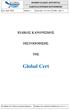 ..: : 3 : 19/12/2014 1 18 Global Cert υ : υ : υ υ Global Cert ..: : 3 : 19/12/2014 2 18 1.... 4 2. η η Global Cert... 4 3. η... 5 4. η... 5 4.1.... 5 4.2. υ... 6 5. η, η, η... 6 6. η η... 7 6.1. υ... 7
..: : 3 : 19/12/2014 1 18 Global Cert υ : υ : υ υ Global Cert ..: : 3 : 19/12/2014 2 18 1.... 4 2. η η Global Cert... 4 3. η... 5 4. η... 5 4.1.... 5 4.2. υ... 6 5. η, η, η... 6 6. η η... 7 6.1. υ... 7
να ακολουθήσουμε Έναρξη Όλα τα Προγράμματα και να ενεργοποιήσουμε την επιλογή Microsoft Word.
 ΕΠΕΞΕΡΓΑΣΙΑ ΚΕΙΜΕΝΟΥ ΜΕ ΤΟ WORD Περιεχόμενα Εκκίνηση του Microsoft Word... 3 Το παράθυρο του Word... 3 Η Κορδέλα με τις καρτέλες... 4 Κεντρική... 4 Εισαγωγή... 4 Διάταξη Σελίδας... 5 Αναφορές... 5 Στοιχεία
ΕΠΕΞΕΡΓΑΣΙΑ ΚΕΙΜΕΝΟΥ ΜΕ ΤΟ WORD Περιεχόμενα Εκκίνηση του Microsoft Word... 3 Το παράθυρο του Word... 3 Η Κορδέλα με τις καρτέλες... 4 Κεντρική... 4 Εισαγωγή... 4 Διάταξη Σελίδας... 5 Αναφορές... 5 Στοιχεία
Το σύστημα Βοήθειας του Internet Explorer
 Περιεχόμενα Λίγα λόγια για το συγγραφέα... 7 Κεφάλαιο 1: Διαδίκτυο Internet... 9 Κεφάλαιο 2: Υπηρεσίες και εφαρμογές του Διαδικτύου... 18 Κεφάλαιο 3: O φυλλομετρητής Internet Explorer... 29 Κεφάλαιο 4:
Περιεχόμενα Λίγα λόγια για το συγγραφέα... 7 Κεφάλαιο 1: Διαδίκτυο Internet... 9 Κεφάλαιο 2: Υπηρεσίες και εφαρμογές του Διαδικτύου... 18 Κεφάλαιο 3: O φυλλομετρητής Internet Explorer... 29 Κεφάλαιο 4:
Οδηγίες Εγκατάστασης της εφαρμογής Readium και Readium για μαθητές με αμβλυωπία για την ανάγνωση βιβλίων epub σε Υπολογιστή.
 Οδηγίες Εγκατάστασης της εφαρμογής Readium και Readium για μαθητές με αμβλυωπία για την ανάγνωση βιβλίων epub σε Υπολογιστή. Βήμα 1 ο : Εγκατάσταση εφαρμογής ανάγνωσης Readium και Readium για μαθητές με
Οδηγίες Εγκατάστασης της εφαρμογής Readium και Readium για μαθητές με αμβλυωπία για την ανάγνωση βιβλίων epub σε Υπολογιστή. Βήμα 1 ο : Εγκατάσταση εφαρμογής ανάγνωσης Readium και Readium για μαθητές με
Περιεχόμενα. Λίγα λόγια από τον συγγραφέα Microsoft Excel Η δομή ενός φύλλου εργασίας... 21
 ENOTHTA 4 Περιεχόμενα Λίγα λόγια από τον συγγραφέα... 7 1 Microsoft Excel 2010... 9 2 Η δομή ενός φύλλου εργασίας... 21 3 ημιουργία νέου βιβλίου εργασίας και καταχώριση δεδομένων... 27 4 Συμβουλές για
ENOTHTA 4 Περιεχόμενα Λίγα λόγια από τον συγγραφέα... 7 1 Microsoft Excel 2010... 9 2 Η δομή ενός φύλλου εργασίας... 21 3 ημιουργία νέου βιβλίου εργασίας και καταχώριση δεδομένων... 27 4 Συμβουλές για
Ref.: SLWS 1 5Copyright 2005 The European Computer Driving Licence Foundation Ltd Σελίδα 1 από 7
 The European Computer Driving Licence Foundation Ltd Σελίδα 1 από 7 ΣΤΟΧΟΙ ΕΞΕΤΑΣΗΣ Η ενότητα ECDL WebStarter απαιτεί από τον Υποψήφιο να κατανοεί τις κύριες έννοιες της σχεδίασης και δημοσίευσης δικτυακών
The European Computer Driving Licence Foundation Ltd Σελίδα 1 από 7 ΣΤΟΧΟΙ ΕΞΕΤΑΣΗΣ Η ενότητα ECDL WebStarter απαιτεί από τον Υποψήφιο να κατανοεί τις κύριες έννοιες της σχεδίασης και δημοσίευσης δικτυακών
Πώς να δημιουργήσετε ένα αντίγραφο
 Xerox WorkCentre 8/8/8/87/890 Πώς να δημιουργήσετε ένα αντίγραφο Αρχική σελίδα υπηρεσιών Κατάσταση εργασίας Οθόνη αφής Έναρξη Καθαρισμός όλων Τερματισμός. Τοποθετήστε τα έγγραφά σας με την όψη προς τα
Xerox WorkCentre 8/8/8/87/890 Πώς να δημιουργήσετε ένα αντίγραφο Αρχική σελίδα υπηρεσιών Κατάσταση εργασίας Οθόνη αφής Έναρξη Καθαρισμός όλων Τερματισμός. Τοποθετήστε τα έγγραφά σας με την όψη προς τα
Blog στο Wordpress. Επιμέλεια: Δέγγλερη Σοφία
 Blog στο Wordpress Επιμέλεια: Δέγγλερη Σοφία Περιεχόμενα Μετάβαση στο blog Σύνδεση ως διαχειριστής Πίνακας ελέγχου Εμφάνιση Ρυθμίσεις Άρθρα Σελίδες Πολυμέσα Σύνδεσμοι Μετάβαση στο blog Πληκτρολογούμε στη
Blog στο Wordpress Επιμέλεια: Δέγγλερη Σοφία Περιεχόμενα Μετάβαση στο blog Σύνδεση ως διαχειριστής Πίνακας ελέγχου Εμφάνιση Ρυθμίσεις Άρθρα Σελίδες Πολυμέσα Σύνδεσμοι Μετάβαση στο blog Πληκτρολογούμε στη
Συμβουλές για Ασφάλεια στo
 Συμβουλές για Ασφάλεια στo 1 Το Ελληνικό Κέντρο Ασφαλούς Διαδικτύου, SaferInternet4Kids.gr, υλοποείται από το Ιδρυμα Τεχνολογίας και Έρευνας με την υποστήριξη της Ευρωπαϊκής Επιτροπής. Την αποκλειστική
Συμβουλές για Ασφάλεια στo 1 Το Ελληνικό Κέντρο Ασφαλούς Διαδικτύου, SaferInternet4Kids.gr, υλοποείται από το Ιδρυμα Τεχνολογίας και Έρευνας με την υποστήριξη της Ευρωπαϊκής Επιτροπής. Την αποκλειστική
Περιεχόμενα. 1 Προετοιμασία βιβλίου εργασίας 47. 2 Εργασία με δεδομένα και πίνακες Excel 75. Ευχαριστίες...11. Εισαγωγή στο Microsoft Excel 2010...
 Περιεχόμενα Ευχαριστίες...11 Εισαγωγή στο Microsoft Excel 2010...13 Τροποποίηση της εμφάνισης της Κορδέλας...29 Χαρακτηριστικά και συμβάσεις του βιβλίου...35 Χρήση των αρχείων εξάσκησης...37 Βοήθεια...41
Περιεχόμενα Ευχαριστίες...11 Εισαγωγή στο Microsoft Excel 2010...13 Τροποποίηση της εμφάνισης της Κορδέλας...29 Χαρακτηριστικά και συμβάσεις του βιβλίου...35 Χρήση των αρχείων εξάσκησης...37 Βοήθεια...41
Περιεχόμενα. Μέρος 1: Βασικές έννοιες της πληροφορικής... 13. Πρόλογος... 11
 Περιεχόμενα Πρόλογος... 11 Μέρος 1: Βασικές έννοιες της πληροφορικής... 13 1.1 Windows XP... 15 1.2 Επιφάνεια εργασίας... 19 1.3 Γραμμή εργασιών... 24 1.4 Χειρισμός παραθύρων... 30 1.5 Μενού... 36 1.6
Περιεχόμενα Πρόλογος... 11 Μέρος 1: Βασικές έννοιες της πληροφορικής... 13 1.1 Windows XP... 15 1.2 Επιφάνεια εργασίας... 19 1.3 Γραμμή εργασιών... 24 1.4 Χειρισμός παραθύρων... 30 1.5 Μενού... 36 1.6
ΕΓΧΕΙΡΙΔΙΟ ΥΠΟΒΟΛΗΣ ΗΛΕΚΤΡΟΝΙΚΗΣ ΠΡΟΤΑΣΗΣ ΓΙΑ ΤΗ ΔΡΑΣΗ ΠΡΑΣΙΝΗ ΕΠΙΧΕΙΡΗΣΗ 2010
 ΕΓΧΕΙΡΙΔΙΟ ΥΠΟΒΟΛΗΣ ΗΛΕΚΤΡΟΝΙΚΗΣ ΠΡΟΤΑΣΗΣ ΓΙΑ ΤΗ ΔΡΑΣΗ ΠΡΑΣΙΝΗ ΕΠΙΧΕΙΡΗΣΗ 2010 Μ.Ο.Δ..ΜΟΝΑΔΑ ΟΡΓΑΝΩΣΗΣ ΤΗΣ ΔΙΑΧΕΙΡΙΣΗΣ ΑΝΑΠΤΥΞΙΑΚΩΝ ΠΡΟΓΡΑΜΜΑΤΩΝ Α.Ε. 1 ΠΙΝΑΚΑΣ ΠΕΡΙΕΧΟΜΕΝΩΝ 1. Εγγραφή στο σύστημα...3 2.
ΕΓΧΕΙΡΙΔΙΟ ΥΠΟΒΟΛΗΣ ΗΛΕΚΤΡΟΝΙΚΗΣ ΠΡΟΤΑΣΗΣ ΓΙΑ ΤΗ ΔΡΑΣΗ ΠΡΑΣΙΝΗ ΕΠΙΧΕΙΡΗΣΗ 2010 Μ.Ο.Δ..ΜΟΝΑΔΑ ΟΡΓΑΝΩΣΗΣ ΤΗΣ ΔΙΑΧΕΙΡΙΣΗΣ ΑΝΑΠΤΥΞΙΑΚΩΝ ΠΡΟΓΡΑΜΜΑΤΩΝ Α.Ε. 1 ΠΙΝΑΚΑΣ ΠΕΡΙΕΧΟΜΕΝΩΝ 1. Εγγραφή στο σύστημα...3 2.
Περιεχόμενα. Μέρος 1: Βασικές έννοιες Πληροφορικής και επικοινωνιών Μέρος 2: Χρήση υπολογιστή και διαχείριση αρχείων Πρόλογος...
 Περιεχόμενα Πρόλογος...11 Μέρος 1: Βασικές έννοιες Πληροφορικής και επικοινωνιών... 13 1.1 Εισαγωγή στους υπολογιστές... 15 1.2 Μονάδες μέτρησης... 27 1.3 Οι βασικές λειτουργίες ενός ηλεκτρονικού υπολογιστή...
Περιεχόμενα Πρόλογος...11 Μέρος 1: Βασικές έννοιες Πληροφορικής και επικοινωνιών... 13 1.1 Εισαγωγή στους υπολογιστές... 15 1.2 Μονάδες μέτρησης... 27 1.3 Οι βασικές λειτουργίες ενός ηλεκτρονικού υπολογιστή...
Blog στο Wordpress. Επιμέλεια: Δέγγλερη Σοφία
 Blog στο Wordpress Επιμέλεια: Δέγγλερη Σοφία Περιεχόμενα Μετάβαση στο blog Σύνδεση ως διαχειριστής Πίνακας ελέγχου Εμφάνιση Ρυθμίσεις Άρθρα Σελίδες Πολυμέσα Σύνδεσμοι Widgets Μετάβαση στο blog Πληκτρολογούμε
Blog στο Wordpress Επιμέλεια: Δέγγλερη Σοφία Περιεχόμενα Μετάβαση στο blog Σύνδεση ως διαχειριστής Πίνακας ελέγχου Εμφάνιση Ρυθμίσεις Άρθρα Σελίδες Πολυμέσα Σύνδεσμοι Widgets Μετάβαση στο blog Πληκτρολογούμε
ΕΓΧΕΙΡΙΔΙΟ ΥΠΟΒΟΛΗΣ ΗΛΕΚΤΡΟΝΙΚΗΣ ΠΡΟΤΑΣΗΣ ΓΙΑ ΤΗ ΔΡΑΣΗ ΜΕΤΑΠΟΙΗΣΗ ΣΤΙΣ ΝΕΕΣ ΣΥΝΘΗΚΕΣ
 ΕΓΧΕΙΡΙΔΙΟ ΥΠΟΒΟΛΗΣ ΗΛΕΚΤΡΟΝΙΚΗΣ ΠΡΟΤΑΣΗΣ ΓΙΑ ΤΗ ΔΡΑΣΗ ΜΕΤΑΠΟΙΗΣΗ ΣΤΙΣ ΝΕΕΣ ΣΥΝΘΗΚΕΣ Μ.Ο.Δ..ΜΟΝΑΔΑ ΟΡΓΑΝΩΣΗΣ ΤΗΣ ΔΙΑΧΕΙΡΙΣΗΣ ΑΝΑΠΤΥΞΙΑΚΩΝ ΠΡΟΓΡΑΜΜΑΤΩΝ Α.Ε. 1 ΠΙΝΑΚΑΣ ΠΕΡΙΕΧΟΜΕΝΩΝ 1. Εγγραφή στο σύστημα...3
ΕΓΧΕΙΡΙΔΙΟ ΥΠΟΒΟΛΗΣ ΗΛΕΚΤΡΟΝΙΚΗΣ ΠΡΟΤΑΣΗΣ ΓΙΑ ΤΗ ΔΡΑΣΗ ΜΕΤΑΠΟΙΗΣΗ ΣΤΙΣ ΝΕΕΣ ΣΥΝΘΗΚΕΣ Μ.Ο.Δ..ΜΟΝΑΔΑ ΟΡΓΑΝΩΣΗΣ ΤΗΣ ΔΙΑΧΕΙΡΙΣΗΣ ΑΝΑΠΤΥΞΙΑΚΩΝ ΠΡΟΓΡΑΜΜΑΤΩΝ Α.Ε. 1 ΠΙΝΑΚΑΣ ΠΕΡΙΕΧΟΜΕΝΩΝ 1. Εγγραφή στο σύστημα...3
Εισαγωγή στα Πληροφοριακά Συστήματα. 1 ο Εργαστήριο
 Εισαγωγή στα Πληροφοριακά Συστήματα 1 ο Εργαστήριο 1 ΕΙΣΑΓΩΓΗ ΣΤΑ ΠΛΗΡΟΦΟΡΙΑΚΑ ΣΥΣΤΗΜΑΤΑ Μάνθος Κωνσταντίνος Γραφείο 214 κτίριο Θ Τηλέφωνο 2310891570 Ηλεκτρονικό Ταχυδρομείο manthosk@uom.gr Ώρες Γραφείου:
Εισαγωγή στα Πληροφοριακά Συστήματα 1 ο Εργαστήριο 1 ΕΙΣΑΓΩΓΗ ΣΤΑ ΠΛΗΡΟΦΟΡΙΑΚΑ ΣΥΣΤΗΜΑΤΑ Μάνθος Κωνσταντίνος Γραφείο 214 κτίριο Θ Τηλέφωνο 2310891570 Ηλεκτρονικό Ταχυδρομείο manthosk@uom.gr Ώρες Γραφείου:
«ΕΘΝΙΚΟ ΣΥΣΤΗΜΑ ΗΛΕΚΤΡΟΝΙΚΩΝ ΔΗΜΟΣΙΩΝ ΠΡΟΜΗΘΕΙΩΝ» (Ε.Σ.Η.Δ.Π.) ΗΛΕΚΤΡΟΝΙΚΗ ΥΠΟΒΟΛΗ ΠΡΟΣΦΟΡΑΣ
 «ΕΘΝΙΚΟ ΣΥΣΤΗΜΑ ΗΛΕΚΤΡΟΝΙΚΩΝ ΔΗΜΟΣΙΩΝ ΠΡΟΜΗΘΕΙΩΝ» (Ε.Σ.Η.Δ.Π.) ΗΛΕΚΤΡΟΝΙΚΗ ΥΠΟΒΟΛΗ ΠΡΟΣΦΟΡΑΣ Έκδοση: 01.00 22/11/2013 Πίνακας Περιεχομένων Πίνακας Περιεχομένων... 2 1. ΕΙΣΑΓΩΓΗ Διαγωνισμός... 3 1.1 Έναρξη
«ΕΘΝΙΚΟ ΣΥΣΤΗΜΑ ΗΛΕΚΤΡΟΝΙΚΩΝ ΔΗΜΟΣΙΩΝ ΠΡΟΜΗΘΕΙΩΝ» (Ε.Σ.Η.Δ.Π.) ΗΛΕΚΤΡΟΝΙΚΗ ΥΠΟΒΟΛΗ ΠΡΟΣΦΟΡΑΣ Έκδοση: 01.00 22/11/2013 Πίνακας Περιεχομένων Πίνακας Περιεχομένων... 2 1. ΕΙΣΑΓΩΓΗ Διαγωνισμός... 3 1.1 Έναρξη
6 Το μικρό βιβλίο για το ελληνικό Word 2010
 Περιεχόμενα Κεφάλαιο 1 Microsoft Word 2010... 7 Κεφάλαιο 2 ημιουργία νέου εγγράφου... 13 Κεφάλαιο 3 Το σύστημα Βοήθειας του Office... 26 Κεφάλαιο 4 Μετακίνηση σε έγγραφο και προβολές εγγράφου... 31 Κεφάλαιο
Περιεχόμενα Κεφάλαιο 1 Microsoft Word 2010... 7 Κεφάλαιο 2 ημιουργία νέου εγγράφου... 13 Κεφάλαιο 3 Το σύστημα Βοήθειας του Office... 26 Κεφάλαιο 4 Μετακίνηση σε έγγραφο και προβολές εγγράφου... 31 Κεφάλαιο
INTERNET BASIC Μάθημα 2
 INTERNET BASIC Μάθημα 2 Δημιουργία e-mail, χρήση Outlook, Βασικές Γνώσεις Excel, Δημιουργία facebook λογαριασμού Εισηγητής: Παντελής Μπουδαλάκης Ηλεκτρονικό ταχυδρομείο Πλεονεκτήματα Μηδενικό κόστος Υψηλή
INTERNET BASIC Μάθημα 2 Δημιουργία e-mail, χρήση Outlook, Βασικές Γνώσεις Excel, Δημιουργία facebook λογαριασμού Εισηγητής: Παντελής Μπουδαλάκης Ηλεκτρονικό ταχυδρομείο Πλεονεκτήματα Μηδενικό κόστος Υψηλή
1. Άνοιγμα Και Κλείσιμο Της Εφαρμογής Φυλλομετρητή Ιστού (Internet Explorer)
 ΔΙΑΔΙΚΤΥΟ (INTERNET) ΣΤΟΧΟΙ: 1. Άνοιγμα Και Κλείσιμο Μιας Εφαρμογής Φυλλομετρητή Ιστού (Internet Explorer) 2. Παρουσίαση Μιας Ιστοσελίδας 3. Διακοπή Και Ανανέωση Μιας Ιστοσελίδας (Stop and Refresh) 4.
ΔΙΑΔΙΚΤΥΟ (INTERNET) ΣΤΟΧΟΙ: 1. Άνοιγμα Και Κλείσιμο Μιας Εφαρμογής Φυλλομετρητή Ιστού (Internet Explorer) 2. Παρουσίαση Μιας Ιστοσελίδας 3. Διακοπή Και Ανανέωση Μιας Ιστοσελίδας (Stop and Refresh) 4.
4. Σηµειώσεις Οργάνωσης Χρόνου και επικοινωνίας
 4. Σηµειώσεις Οργάνωσης Χρόνου και επικοινωνίας Πηγή http://www.lib.uth.gr/lws/el/us/hlp/is/07_05_03_07/outlk.asp Βιβλιοθήκη & Κέντρο Πληροφόρησης Πανεπιστηµίου Θεσσαλίας Περιεχόµενα Εισαγωγή - Γενική
4. Σηµειώσεις Οργάνωσης Χρόνου και επικοινωνίας Πηγή http://www.lib.uth.gr/lws/el/us/hlp/is/07_05_03_07/outlk.asp Βιβλιοθήκη & Κέντρο Πληροφόρησης Πανεπιστηµίου Θεσσαλίας Περιεχόµενα Εισαγωγή - Γενική
Εργαστήριο «Τεχνολογία Πολιτισμικού Λογισμικού» Ενότητα. Επεξεργασία πινάκων
 Ενότητα 4 Επεξεργασία πινάκων 36 37 4.1 Προσθήκη πεδίων Για να εισάγετε ένα πεδίο σε ένα πίνακα που υπάρχει ήδη στη βάση δεδομένων σας, βάζετε τον κέρσορα του ποντικιού στο πεδίο πάνω από το οποίο θέλετε
Ενότητα 4 Επεξεργασία πινάκων 36 37 4.1 Προσθήκη πεδίων Για να εισάγετε ένα πεδίο σε ένα πίνακα που υπάρχει ήδη στη βάση δεδομένων σας, βάζετε τον κέρσορα του ποντικιού στο πεδίο πάνω από το οποίο θέλετε
Δημιουργία. Ιστολογίου (blog) 7/5/2015. Χρυσάνθη Γιομέλου ΚΔΒΜ ΝΙΚΑΙΑΣ
 Δημιουργία 7/5/2015 Ιστολογίου (blog) www.blogger.com Χρυσάνθη Γιομέλου ΚΔΒΜ ΝΙΚΑΙΑΣ ΠΕΡΙΕΧΟΜΕΝΑ TI EINAI TO ΙΣΤΟΛΟΓΙΟ... 2 ΓΙΑΤΙ ΙΣΤΟΛΟΓΙΟ;... 2 ΠΛΕΟΝΕΚΤΗΜΑΤΑ ΤΗΣ ΧΡΗΣΗΣ ΙΣΤΟΛΟΓΙΟΥ... 2 ΔΗΜΙΟΥΡΓΙΑ ΛΟΓΑΡΙΑΣΜΟΥ
Δημιουργία 7/5/2015 Ιστολογίου (blog) www.blogger.com Χρυσάνθη Γιομέλου ΚΔΒΜ ΝΙΚΑΙΑΣ ΠΕΡΙΕΧΟΜΕΝΑ TI EINAI TO ΙΣΤΟΛΟΓΙΟ... 2 ΓΙΑΤΙ ΙΣΤΟΛΟΓΙΟ;... 2 ΠΛΕΟΝΕΚΤΗΜΑΤΑ ΤΗΣ ΧΡΗΣΗΣ ΙΣΤΟΛΟΓΙΟΥ... 2 ΔΗΜΙΟΥΡΓΙΑ ΛΟΓΑΡΙΑΣΜΟΥ
Υπηρεσίες και εφαρμογές του Διαδικτύου
 Μέρος 7 - Διαχείριση πληροφοριών & επικοινωνίες Στόχος κεφαλαίου Υπηρεσίες και εφαρμογές του Διαδικτύου Σκοπός αυτού του κεφαλαίου είναι να γνωρίσουμε τις βασικές εφαρμογές με τις οποίες μπορούμε να προσπελάζουμε
Μέρος 7 - Διαχείριση πληροφοριών & επικοινωνίες Στόχος κεφαλαίου Υπηρεσίες και εφαρμογές του Διαδικτύου Σκοπός αυτού του κεφαλαίου είναι να γνωρίσουμε τις βασικές εφαρμογές με τις οποίες μπορούμε να προσπελάζουμε
Διαχείριση Βάσης Δεδομένων (dbadmin)
 Published on PRISMA Win Help - Megasoft (http://docs.megasoft.gr) Home > Εμπορική Διαχείριση > Διαχείριση Βάσης Δεδομένων (dbadmin) Διαχείριση Βάσης Δεδομένων (dbadmin) Μέσα από τη διαχείριση βάσης δεδομένων
Published on PRISMA Win Help - Megasoft (http://docs.megasoft.gr) Home > Εμπορική Διαχείριση > Διαχείριση Βάσης Δεδομένων (dbadmin) Διαχείριση Βάσης Δεδομένων (dbadmin) Μέσα από τη διαχείριση βάσης δεδομένων
